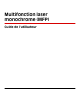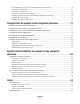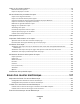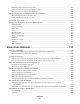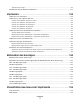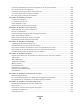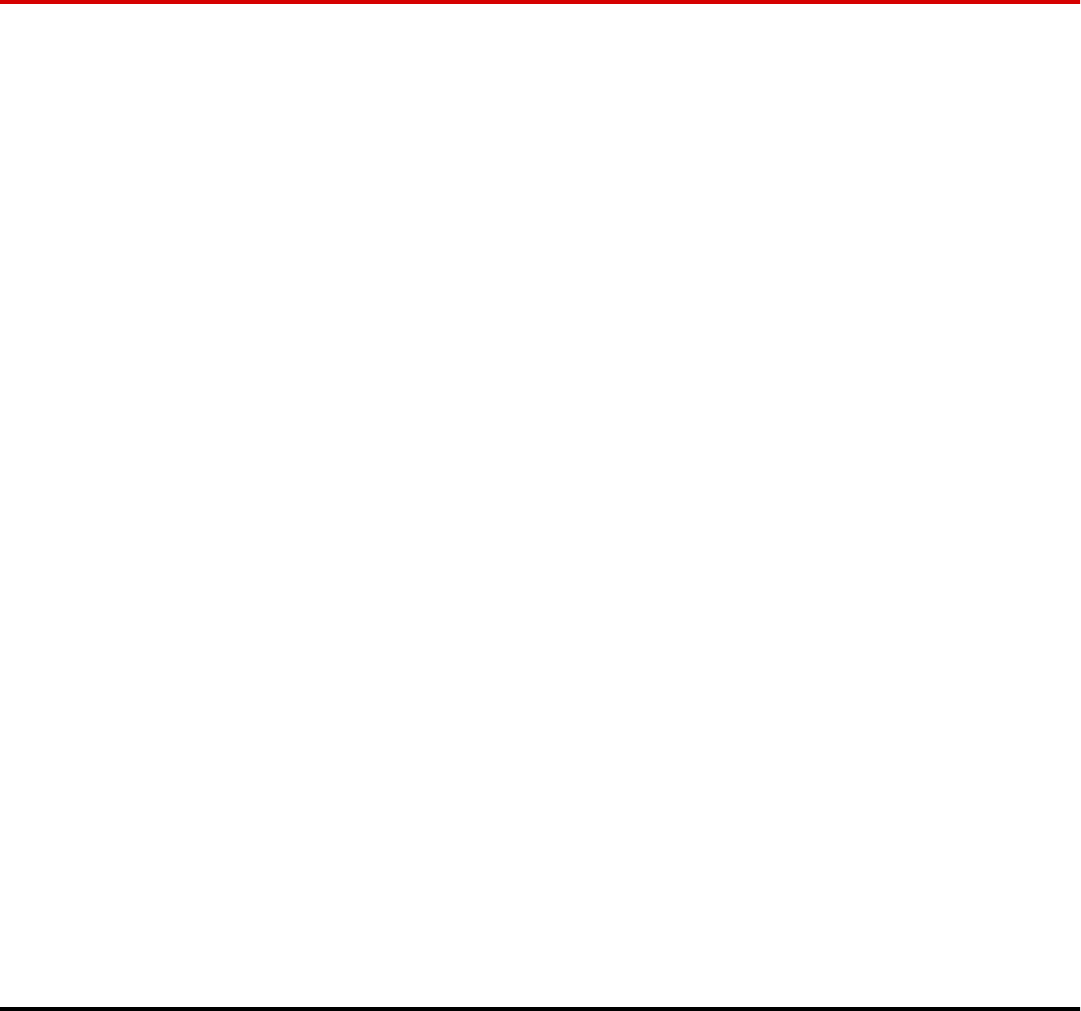Multifonction laser monochrome (MFP) Guide de l'utilisateur
Contenu Consignes de sécurité......................................................................12 A propos de l'imprimante...............................................................14 Configurations de l’imprimante.....................................................................................................................................14 Sélection d'un emplacement pour l'imprimante.....................................................................................................
Raccordement direct à une prise téléphonique murale en Allemagne...................................................................... 64 Connexion à un téléphone.......................................................................................................................................................... 66 Connexion à un répondeur.........................................................................................................................................................
Copie sur des supports spéciaux...................................................................................................................................94 Réalisation de transparents......................................................................................................................................................... 94 Copie vers du papier à en-tête.....................................................................................................................................
Envoi d’un e-mail à partir de l’écran tactile .........................................................................................................................109 Envoi d'un e-mail à l'aide d'un numéro de raccourci.......................................................................................................109 Envoi d'un e-mail à l'aide du carnet d'adresses .................................................................................................................
Faces (recto verso)........................................................................................................................................................................120 Résolution........................................................................................................................................................................................121 Intensité .................................................................................................................
Traitemt avancé image ...............................................................................................................................................................132 Amélioration de la qualité de numérisation...........................................................................................................133 Impression.......................................................................................134 Impression d'un document...............................................
Menu Alimentation par défaut ................................................................................................................................................157 Menu Format/Type papier ........................................................................................................................................................157 Menu Configurer MF.........................................................................................................................................
Menu Aide...........................................................................................................................................................................242 Présentation des messages de l'imprimante...........................243 Liste des messages d'erreur et d'état de l'imprimante........................................................................................243 Maintenance de l'imprimante......................................................
Le travail est imprimé depuis un tiroir inapproprié ou sur un papier inadéquat..................................................276 Des caractères incorrects s'impriment..................................................................................................................................276 La fonction de chaînage des tiroirs ne fonctionne pas...................................................................................................276 Les travaux volumineux ne sont pas assemblés.........
Fond gris ..........................................................................................................................................................................................292 Les marges sont incorrectes .....................................................................................................................................................293 Papier recourbé ...................................................................................................................
Consignes de sécurité Branchez le cordon d'alimentation sur une prise électrique correctement mise à la terre, située à proximité de l'appareil et facile d'accès. Ne placez pas ce produit et ne l'utilisez pas à proximité d'une source humide. AVERTISSEMENT—RISQUE DE BLESSURE : ce produit utilise un laser. L'utilisation de commandes ou de réglages ou la mise en place de procédures autres que celles spécifiées dans le présent manuel peuvent entraîner des risques d'exposition aux rayonnements laser.
AVERTISSEMENT—RISQUE DE BLESSURE : abstenez-vous de tordre, de plier, d'écraser le câble d'alimentation ou de poser des objets lourds dessus. Ne le soumettez pas à une usure ou une utilisation abusive. Ne le coincez pas entre des objets tels que des meubles et des murs. Une mauvaise utilisation du câble d'alimentation risque d'entraîner un incendie ou un choc électrique. Vérifez régulièrement que le câble d'alimentation ne présente pas des signes de mauvaise utilisation.
A propos de l'imprimante Configurations de l’imprimante Remarque : la configuration de l’imprimante peut varier en fonction du modèle de l'imprimante.
– l'imprimante doit être, propre et maintenue au sec. • Respectez l’espace disponible recommandé autour de l’imprimante pour qu'elle soit correctement ventilée : 1 Côté droit 2 Côté gauche 31 cm 3 Avant 51 cm 4 Arrière 20 cm 5 Haut 31 cm 20 cm Fonctions de base du scanner Le scanner propose des fonctions de copie, de télécopie et de numérisation vers le réseau pour les grands groupes de travail.
Fonctionnement du DAA et de la vitre du scanner Dispositif d'alimentation automatique (DAA) Vitre du scanner Utilisez le DAA pour les documents de plusieurs pages. Utilisez la vitre du scanner pour les pages seules, les petits éléments (comme les cartes postales ou les photos), les transparents, le papier photo ou les supports fins (tels que les coupures de magazine ou les formulaires souples sans carbone). Vous pouvez utiliser le DAA ou la vitre du scanner pour numériser des documents.
Présentation du panneau de commandes de l'imprimante Option Description 1 Ecran Affichez les options de numérisation, de copie, de télécopie et d'impression ainsi que les messages d'erreur et relatifs à l'état. 2 Pavé numérique Saisissez les numéros ou symboles sur l'écran. 3 Pause de numérotation • Appuyez sur pour provoquer une pause de deux ou trois secondes dans un numéro de télécopie. Dans le champ Envoyer la télécopie à, une pause de numérotation est symbolisée par une virgule(,).
Option 4 Description Retour Dans le menu Copie, appuyez sur pour effacer le chiffre le plus à droite de la valeur du compteur de copies. La valeur par défaut 1 apparaît si le nombre entier est effacé en appuyant plusieurs fois sur . Dans la liste des destinations de télécopies, appuyez sur pour effacer le chiffre le plus à droite d'une valeur entrée à la main. Vous pouvez aussi appuyer sur pour effacer l'intégralité d'une entrée de raccourci.
Elément affiché 1 Copie Description Ouvre les menus Copie. Remarque : depuis l’écran d’accueil, vous pouvez également accéder aux menus Copie en appuyant sur un chiffre du pavé numérique. 2 E-mail Ouvre les menus Courrier électronique. 3 Menus Ouvre les menus. Ces menus sont accessibles uniquement lorsque l'état de l'imprimante indique Prêt. 4 FTP Ouvre les menus FTP (File Transfer Protocol). Remarque : cette fonction doit être configurée par un agent du support technique.
Des boutons supplémentaires peuvent s'afficher dans l'écran d'accueil : Elément affiché Fonction Envoi téléc. suspendues Si ce bouton apparaît, cela signifie qu'il existe des télécopies suspendues avec une durée de suspension planifiée précédemment. Pour accéder à la liste des télécopies suspendues, appuyez sur ce bouton.
Exemple d’écran tactile Bouton Fonction Accueil Retourne à l'écran d'accueil. Défilement Ouvre une liste déroulante. Défilement vers la gauche Fait défiler les valeurs dans l'ordre décroissant. Défilement vers la droite Fait défiler les valeurs dans l'ordre croissant. Flèche de gauche Fait défiler sur la gauche. Flèche de droite Fait défiler sur la droite.
Bouton Fonction Soumettre Enregistre une valeur comme un nouveau paramètre utilisateur par défaut. Retour Permet de retourner à l'écran précédent. Autres boutons de l'écran tactile Bouton Fonction Flèche vers le bas Passe à l'écran suivant. Flèche vers le haut Passe à l'écran précédent. Case d'option non sélectionnée Cette case d'option n'est pas sélectionné. La case d'option est grise pour indiquer qu'elle n'est pas sélectionnée.
Bouton Fonction Annuler travaux Ouvre l’écran Annuler travaux. Cet écran affiche les trois en-têtes suivants : Impression, Télécopie et Réseau. Les options suivantes sont disponibles sous les en-têtes Impression, Télécopie et Réseau : • • • • • Imprimer le travail Copier le travail Profil de télécopie FTP Envoyer e-mail Chaque en-tête affiche une liste de travaux dans une colonne, laquelle peut afficher uniquement trois travaux par écran.
Fonctions Fonction Description Chemin d'accès du menu : Le chemin d'accès du menu apparaît en haut de chaque écran. Cette fonction sert de guide et indique le chemin que vous avez suivi pour accéder au menu actuel. Il vous donne votre emplacement exact dans les menus. Appuyez sur l'un des mots soulignés pour revenir à ce menu ou à cette option du menu. Nombre de copies n'est pas souligné car il s'agit de l'écran en cours.
Configuration supplémentaire de l'imprimante Installation des options internes MISE EN GARDE—RISQUE D'ELECTROCUTION : si vous souhaitez accéder à la carte logique ou installer des lecteurs de mémoire ou du matériel en option, alors que l'imprimante est déjà en service, mettez celle-ci hors tension et débranchez-la de la prise murale avant de poursuivre. Si d'autres périphériques sont connectés à l'imprimante, mettez-les hors tension et débranchez les câbles reliés à l'imprimante.
Accès à la carte logique pour l'installation des options internes Remarque : pour effectuer cette opération, munissez-vous d’un tournevis à tête plate. MISE EN GARDE—RISQUE D'ELECTROCUTION : si vous souhaitez accéder à la carte logique ou installer des lecteurs de mémoire ou du matériel en option, alors que l'imprimante est déjà en service, mettez celle-ci hors tension et débranchez-la de la prise murale avant de poursuivre.
3 Retirez le capot de la carte logique. 4 Reportez-vous à l'illustration ci-dessous pour localiser le connecteur approprié. Attention — Dommages potentiels : les composants électriques de la carte logique risquent d'être endommagés par l'électricité statique. Touchez une partie métallique de l'imprimante avant de manipuler les composants électroniques ou connecteurs de la carte logique.
Installation d'une carte mémoire Remarque : pour effectuer cette opération, munissez-vous d’un tournevis à tête plate. MISE EN GARDE—RISQUE D'ELECTROCUTION : si vous souhaitez accéder à la carte logique ou installer des lecteurs de mémoire ou du matériel en option, alors que l'imprimante est déjà en service, mettez celle-ci hors tension et débranchez-la de la prise murale avant de poursuivre.
4 Alignez les encoches de la carte mémoire sur les arêtes du connecteur. 1 Encoches 2 Arêtes 5 Poussez la carte mémoire dans le connecteur jusqu'à ce qu'elle s'enclenche. 6 Remettez en place le couvercle de la carte logique, puis fermez la porte de celle-ci. Installation d'une carte mémoire flash ou d'une barrette microcode Remarque : pour effectuer cette opération, munissez-vous d’un tournevis à tête plate.
La carte logique dispose de deux connecteurs pour une carte mémoire flash optionnelle ou une barrette microcode. Seule l'une des deux peut être installée, mais les connecteurs sont interchangeables. MISE EN GARDE—RISQUE D'ELECTROCUTION : si vous souhaitez accéder à la carte logique ou installer des lecteurs de mémoire ou du matériel en option, alors que l'imprimante est déjà en service, mettez celle-ci hors tension et débranchez-la de la prise murale avant de poursuivre.
4 Mettez la carte en place en appuyant fermement. Remarques : • Le connecteur de la carte doit être en contact avec la carte logique sur toute sa longueur. • Veillez à ne pas endommager les connecteurs. 5 Remettez en place le couvercle de la carte logique, puis fermez la porte de celle-ci.
Installation d’un port ISP (Internal Solutions Port) La carte logique prend en charge un port ISP en option. Installez un port ISP pour bénéficier d'options de connectivité supplémentaires. Remarque : pour effectuer cette opération, munissez-vous d’un tournevis à tête plate.
a Débranchez l'extrémité du câble d’interface du disque dur reliée à la carte logique, tout en laissant l'autre extrémité branchée sur le disque dur de l’imprimante. Pour débrancher le câble, pincez l'embout au niveau de la fiche du câble d’interface avant de tirer sur celui-ci pour l'extraire. b Retirez les vis qui fixent le disque dur de l’imprimante. c Retirez le disque dur en le tirant vers le haut afin de dégager les tiges d’espacement.
d Retirez les vis à ailettes qui fixent le support de montage du disque dur de l'imprimante sur le disque, puis retirez le support. Mettez le disque dur de côté. 4 Retirez le couvercle métallique de l’ouverture du port ISP.
5 Alignez les pattes du support en plastique sur les orifices de la carte logique, puis appuyez sur le support jusqu’à ce qu’il s’enclenche. Vérifiez que toutes les pattes du support sont bien enclenchées et que le support est correctement placé sur la carte logique. 6 Installez le port ISP sur le support en plastique.
7 Abaissez le port ISP vers le support en plastique jusqu’à ce que le port soit placé entre les guides du support. 8 Insérez la longue vis à ailettes, puis vissez-la dans le sens des aiguilles d'une montre afin de fixer le port ISP. Ne la serrez pas complètement.
9 Vissez les deux vis fournies pour fixer le support de montage du port ISP sur la carte logique. 10 Serrez la longue vis à ailettes. Remarque : ne serrez pas trop les vis à ailettes. 11 Insérez la fiche du câble d’interface du port ISP à l’intérieur du réceptacle de la carte logique. Remarque : les fiches et les réceptacles sont identifiables grâce à un code de couleur. 12 Si un disque dur d’imprimante est déjà installé, reliez ce disque dur au port ISP.
13 Remettez en place le couvercle de la carte logique, puis fermez la porte de celle-ci. Installation d'un disque dur sur l'imprimante Le disque dur en option de l'imprimante peut être installé avec ou sans port ISP (Internal Solutions Port). Remarque : pour effectuer cette opération, munissez-vous d’un tournevis à tête plate.
3 Localisez le connecteur approprié sur la carte logique. Remarque : si un port ISP en option est installé, vous devez installer le disque dur de l’imprimante sur ce port. Pour installer le disque dur sur le port ISP : a Utilisez un tournevis à tête plate pour dévisser les vis. Retirez les vis à ailettes qui fixent le support de montage du disque dur de l'imprimante sur le disque dur, puis retirez le support.
c Insérez la fiche du câble d’interface du disque dur de l’imprimante à l’intérieur du réceptacle du port ISP. Remarque : les fiches et les réceptacles sont identifiables grâce à un code de couleur. Pour installer directement le disque dur de l’imprimante sur la carte logique : a Alignez les tiges d’espacement du disque dur avec les orifices de la carte logique, puis appuyez sur le disque dur jusqu'à ce que les tiges soient correctement en place.
b Vissez les deux vis fournies pour fixer le support de montage du disque dur de l'imprimante. c Insérez la fiche de l’interface du disque dur de l’imprimante à l’intérieur du réceptacle de la carte logique. Remarque : les fiches et les réceptacles sont identifiables grâce à un code de couleur. 4 Remettez en place le couvercle de la carte logique, puis fermez la porte de celle-ci.
Installation d'une carte de télécopie Remarque : pour effectuer cette opération, munissez-vous d’un tournevis à tête plate. MISE EN GARDE—RISQUE D'ELECTROCUTION : si vous souhaitez accéder à la carte logique ou installer des lecteurs de mémoire ou du matériel en option, alors que l'imprimante est déjà en service, mettez celle-ci hors tension et débranchez-la de la prise murale avant de poursuivre.
4 Insérez la carte de télécopie, puis vissez les deux vis fournies pour fixer le support de montage de la carte.
5 Insérez la fiche du câble d’interface de la carte à l’intérieur du réceptacle de la carte logique. 6 Remettez en place le couvercle de la carte logique, puis fermez la porte de celle-ci. Connexion des câbles Reliez l'imprimante à l'ordinateur à l'aide d'un câble USB ou Ethernet. Vérifiez que les branchements suivants ont bien été effectués : • Le symbole USB du câble doit être branché sur le symbole USB de l'imprimante. • Le câble Ethernet approprié doit être branché sur le port Ethernet.
1 port USB 2 port Ethernet Vérification de la configuration de l'imprimante Une fois toutes les options logicielles et matérielles installées et l’imprimante mise sous tension, vérifiez que l'imprimante est correctement configurée en imprimant les pages suivantes : • Page des paramètres de menus : utilisez cette page pour vérifier que toutes les options de l’imprimante ont été correctement installées. Une liste des options installées s’affiche en bas de la page.
Impression d'une page des paramètres de menu L'impression d'une page des paramètres de menus permet de contrôler les paramètres de menus actuels et de vérifier si les options d'imprimante sont correctement installées. Remarque : si vous n’avez modifié aucun des paramètres des options de menus, la page des paramètres de menus affiche tous les paramètres usine. Lorsque vous sélectionnez et enregistrez d’autres paramètres de menus, les paramètres usine sont remplacés par les paramètres utilisateur par défaut.
3 Dans la boîte de dialogue principale d’installation, cliquez sur Installer. 4 Suivez les instructions à l'écran. Utilisateurs Macintosh 1 Fermez toutes les applications logicielles. 2 Insérez le CD Logiciel et documentation. 3 Dans le bureau du Finder, cliquez deux fois sur l'icône du CD de l’imprimante qui apparaît automatiquement. 4 Cliquez deux fois sur l’icône Installer. 5 Suivez les instructions à l'écran.
Utilisateurs Macintosh Sous Mac OS X version 10.5 1 Dans le menu Pomme, sélectionnez Préférences système. 2 Cliquez sur Imprimantes et télécopieurs. 3 Sélectionnez l’imprimante, puis cliquez sur Options et fournitures. 4 Cliquez sur Pilote, puis ajoutez les options matérielles intallées. 5 Cliquez sur OK. Sous Mac OS X version 10.4 et les versions précédentes 1 Dans le menu Aller, sélectionnez Applications.
– Pas de sécurité Si votre réseau sans fil n’utilise aucune méthode de sécurité, vous ne possédez aucune information de sécurité. Remarque : il est déconseillé d’utiliser un réseau sans fil non sécurisé. Si vous installez l’imprimante sur un réseau 802.1X avec la méthode avancée, les informations suivantes vous seront nécessaires : • • • • Type d’authentification Type d’authentification interne Nom d’utilisateur et mot de passe 802.
Ne branchez pas le câble USB avant d’y être invite. 2 Insérez le CD Logiciel et documentation. 3 Cliquez sur Installer. 4 Cliquez sur Accepter. 5 Cliquez sur Proposé. 6 Cliquez sur Connexion au réseau sans fil. 7 Branchez les câbles dans l’ordre suivant : a Connectez temporairement l'ordinateur relié au réseau sans fil et l'imprimante au moyen d’un câble USB.
Installation d’une imprimante sur un réseau sans fil (Macintosh) Préparez la configuration de l'imprimante. 1 Repérez l’adresse MAC qui figure sur la feuille fournie avec l’imprimante. Saisissez les six derniers chiffres de l’adresse MAC dans l’espace prévu à cet effet : Adresse MAC : ___ ___ ___ ___ ___ ___ 2 Si votre imprimante dispose de la fonction Télécopie, connectez le câble téléphonique. 3 Connectez le cordon d’alimentation, puis mettez l'imprimante sous tension.
5 Dans Collections, sélectionnez Bonjour ou Rendezvous, puis cliquez deux fois sur le nom de l’imprimante. 6 Depuis la page principale du serveur Web incorporé, accédez à la page des paramètres réseau sans fil. Configurez l’imprimante pour un accès sans fil. 1 Saisissez le nom du réseau (SSID) dans le champ prévu à cet effet. 2 Si le réseau utilise un routeur sans fil, sélectionnez Infrastructure comme mode réseau. 3 Sélectionnez le type de sécurité utilisé pour protéger votre réseau sans fil.
Sous Mac OS X version 10.5 1 Dans le menu Pomme, sélectionnez Préférences système. 2 Cliquez sur Imprimantes et télécopieurs. 3 Cliquez sur +. 4 Sélectionnez l'imprimante dans la liste. 5 Cliquez sur Ajouter. Sous Mac OS X version 10.4 1 Dans le menu Aller, sélectionnez Applications. 2 Cliquez deux fois sur Utilitaires. 3 Localisez et cliquez deux fois sur l’utilitaire de configuration d’imprimante ou sur Centre d’impression. 4 Dans la liste des imprimantes, sélectionnez Ajouter.
Avant d'installer l'imprimante sur un réseau câblé, vérifiez : • Que vous avez effectué la configuration initiale de l'imprimante. • Que l’imprimante est connectée à votre réseau à l'aide du câble approprié. Utilisateurs Windows 1 Insérez le CD Logiciel et documentation. Attendez que l'écran d'accueil s'affiche. Si le CD ne se lance pas après une minute, effectuez l'une des opérations suivantes : Sous Windows Vista a Cliquez sur . b Dans le champ Démarrer la recherche, saisissez D:\setup.
4 Installez les pilotes et ajoutez l’imprimante. a Installez un fichier PPD sur l'ordinateur. 1 Insérez le CD Logiciel et documentation dans le lecteur de CD ou DVD. 2 Cliquez deux fois sur le programme d'installation de l'imprimante. 3 Dans l’écran d’accueil, cliquez sur Continuer. 4 Cliquez de nouveau sur Continuer lorsque vous avez consulté le fichier Lisezmoi. 5 Cliquez sur Continuer après consultation de l’accord de licence, puis cliquez sur Accepter pour accepter 6 7 8 9 les termes de l’accord.
4 5 6 7 8 9 10 Dans la liste des imprimantes, cliquez sur Ajouter. Sélectionnez l’onglet Navigateur par défaut. Cliquez sur Plus d’imprimantes. Dans le premier menu contextuel, sélectionnez AppleTalk. Dans le second menu contextuel, sélectionnez Zone AppleTalk locale. Sélectionnez l'imprimante dans la liste. Cliquez sur Ajouter. Remarque : si l’imprimante n’apparaît pas dans la liste, il sera peut-être nécessaire de l’ajouter en utilisant l’adresse IP.
Sous Windows 2000 a Cliquez sur Démarrer. b Cliquez sur Paramètres ª Imprimantes. 3 Identifiez l’imprimante qui a été modifiée. Remarque : s’il existe plusieurs copies de l’imprimante, mettez-les toutes à jour avec la nouvelle adresse IP. 4 Cliquez avec le bouton droit sur l’imprimante. 5 Cliquez sur Propriétés. 6 Cliquez sur l’onglet Ports. 7 Identifiez le port dans la liste, puis sélectionnez-le. 8 Cliquez sur Configurer le port.
c d e f Cliquez sur +. Cliquez sur AppleTalk. Sélectionnez l'imprimante dans la liste. Cliquez sur Ajouter. Sous Mac OS X version 10.4 et les versions précédentes a b c d e f g h i j Dans le menu Aller, sélectionnez Applications. Cliquez deux fois sur Utilitaires. Cliquez deux fois sur Centre d'impression ou sur Utilitaire de configuration d’imprimante. Dans la liste des imprimantes, cliquez sur Ajouter. Sélectionnez l’onglet Navigateur par défaut. Cliquez sur Plus d’imprimantes.
3 Saisissez D:\setup.exe, où D est la lettre de votre lecteur de CD ou de DVD. b c d e f g h i j Cliquez sur Installer l'imprimante et le logiciel. Cliquez sur Accepter pour accepter l'accord de licence du logiciel d’imprimante. Cliquez sur Personnalisé. Vérifiez que Sélectionner des composants est sélectionné, puis cliquez sur Suivant. Vérifiez que Local est sélectionné, puis cliquez sur Suivant. Sélectionnez le fabricant de l'imprimante dans le menu.
3 Cliquez sur Système. 4 Dans l’onglet Matériel, cliquez sur Gestionnaire de périphériques. b Cliquez sur + pour étendre la liste des ports disponibles. c Sélectionnez le port de communication sur lequel est branché le câble série à l’ordinateur (par exemple : COM1). d Cliquez sur Propriétés. e Dans l’onglet Paramètres du port, définissez les paramètres série afin qu’ils correspondent aux paramètres de l'imprimante.
Equipement • • • • L'imprimante • • • • L'imprimante Avantages Recevez à la fois des messages vocaux entrants et des télécopies. Un téléphone Un répondeur Trois cordons téléphoniques Envoyez des télécopies en utilisant l'ordinateur ou l'imprimante.
Si votre appareil de télécommunications utilise une ligne téléphonique de type RJ11 (Etats-Unis), suivez la procédure ci-après pour raccorder l'appareil : 1 Retirez la prise du port EXT , situé à l'arrière de l'imprimante. Remarque : une fois la prise retirée, aucun des appareils d'un pays ou d'une région spécifique que vous connecterez à l'imprimante à l'aide de l'adaptateur (comme illustré), ne fonctionnera correctement.
Pays/région • • • • • • • • • Arabie saoudite Emirats arabes unis Egypte Bulgarie République tchèque Belgique Australie Afrique du Sud • • • • • • • • Israël Hongrie Pologne Roumanie Russie Slovénie Espagne Turquie Grèce Pour raccorder un téléphone, un répondeur ou tout autre appareil de télécommunications à l'imprimante : 1 Retirez la prise située à l'arrière de l'imprimante. 2 Raccordez l'appareil de télécommunications directement au port EXT , situé à l'arrière de l'imprimante.
Pays/région • Allemagne • Autriche • Suisse Le port EXT de l'imprimante comporte une prise qui est nécessaire au bon fonctionnement de l'imprimante. Remarque : ne retirez pas cette prise. Si vous le faites, les autres appareils de télécommunications installés chez vous (par exemple, des téléphones ou des répondeurs) ne fonctionneront peut-être pas.
3 Branchez l'autre extrémité dans le connecteur N d'une prise téléphonique murale active. 4 Si vous souhaitez utiliser la même ligne pour les télécopies et pour les conversations téléphoniques, branchez un deuxième câble téléphonique (non fourni) entre le téléphone et le connecteur F d'une prise téléphonique murale active.
Connexion à un téléphone Connectez un téléphone à l'imprimante pour pouvoir utiliser la ligne de télécopie comme une ligne téléphonique ordinaire. Configurez ensuite l'imprimante, quel que soit l'emplacement du téléphone, de façon à faire des copies ou envoyer et recevoir des télécopies sans utiliser d'ordinateur. Remarque : les étapes de configuration peuvent varier en fonction du pays ou de la région.
Connexion à un répondeur Connectez un répondeur à l'imprimante pour recevoir à la fois des messages vocaux entrants et des télécopies. Remarque : les étapes de configuration peuvent varier en fonction du pays ou de la région.
5 Branchez un troisième cordon téléphonique entre le répondeur et le port EXT de l'imprimante. Connexion à un ordinateur avec modem Connectez l'imprimante à un ordinateur qui comporte un modem pour envoyer des télécopies depuis un logiciel. Remarque : les étapes de configuration peuvent varier en fonction du pays ou de la région.
3 Retirez le bouchon de protection du port EXT de l'imprimante. 4 Branchez un second cordon téléphonique entre le téléphone et le modem de l'ordinateur. 5 Branchez un troisième cordon téléphonique entre le modem de l'ordinateur et le port EXT Configuration supplémentaire de l'imprimante 69 de l'imprimante.
Définition du nom et du numéro du télécopieur utilisé pour les émissions Pour imprimer le nom et le numéro du télécopieur utilisé pour les émissions sur les télécopies : 1 Saisissez l'adresse IP de l'imprimante dans le champ d'adresse de votre navigateur Web. Remarque : si vous ne connaissez pas l'adresse IP de l'imprimante, imprimez une page de configuration réseau et identifiez l'adresse IP dans la section TCP/IP. 2 Cliquez sur Paramètres. 3 Cliquez sur Paramètres de télécopie.
Chargement du papier et des supports spéciaux Cette section explique comment charger des tiroirs 250, 500 ou 2 000 feuilles ainsi que le chargeur multifonction. Elle inclut également des informations sur l'orientation du papier, le réglage du Format de papier et du Type de papier, ainsi que sur le chaînage et l'annulation de chaînage de tiroirs.
5 Appuyez sur la flèche de droite ou de gauche pour sélectionner l’unité de mesure souhaitée. 6 Appuyez sur Hauteur portrait ou Largeur portrait. 7 Appuyez sur les flèches pour sélectionner la hauteur ou la largeur souhaitée. 8 Appuyez sur Envoyer pour enregistrer les paramètres sélectionnés. Sélection en cours s'affiche, suivi de Menu Papier. 9 Appuyez sur pour retourner à l'écran d'accueil.
2 Pincez les taquets du guide de largeur vers l’intérieur comme illustré, puis faites glisser le guide de façon à l'ajuster au format du support chargé. 3 Débloquez le guide de longueur, pincez les taquets vers l'intérieur, comme illustré, puis faites glisser le guide de façon à l'ajuster au format du support chargé. Remarques : • Utilisez les repères de format situés en bas du tiroir pour ajuster les guides au mieux. • Pour les formats standard de papier, bloquez le guide de longueur.
Sans l'unité de finition optionnelle StapleSmart II Avec l’unité de finition optionnelle StapleSmart II Impression sur une seule face Impression sur une seule face Impression recto verso (sur les deux faces) Impression recto verso (sur les deux faces) Remarque : identifiez le repère de chargement maximal sur le côté du tiroir. Il indique la hauteur maximale de chargement du papier. Ne surchargez pas le tiroir.
7 Insérez le tiroir. 8 Si vous avez chargé un type de papier différent de celui qui se trouvait auparavant dans le tiroir, modifiez le paramètre Type papier de ce tiroir sur le panneau de commandes de l’imprimante. Chargement du tiroir 2000 feuilles 1 Tirez le tiroir pour l’extraire. 2 Tirez sur le guide de largeur et faites-le glisser de façon à l'ajuster au format du support chargé.
3 Déverrouillez le guide de longueur. 4 Poussez le loquet d’ouverture du guide de longueur afin de soulever ce dernier, faites-le glisser de façon à l'ajuster au format du support chargé, puis verrouillez-le.
5 Déramez les feuilles pour les détacher, puis ventilez-les. Ne pliez pas le papier et ne le froissez pas. Egalisez les bords sur une surface plane. 6 Chargez la pile de papier : • Face à imprimer vers le bas pour une impression sur une seule face • Face à imprimer vers le haut pour une impression recto verso Remarque : le papier doit être chargé différemment dans les tiroirs si une unité de finition optionnelle StapleSmart II est installée.
Sans l'unité de finition optionnelle StapleSmart II Avec l’unité de finition optionnelle StapleSmart II Impression recto verso (sur les deux faces) Impression recto verso (sur les deux faces) Remarque : identifiez le repère de chargement maximal sur le côté du tiroir. Il indique la hauteur maximale de chargement du papier. Ne surchargez pas le tiroir. 7 Insérez le tiroir.
Alimentation du chargeur multifonction 1 Tirez la porte du chargeur multifonction vers le bas. 2 Dépliez entièrement l'extension. 3 Faites glisser le guide de largeur vers la droite au maximum. 4 Déramez les feuilles de papier ou de supports spéciaux, puis ventilez-les. Ne les pliez pas et ne les froissez pas. Egalisez les bords sur une surface plane. Papier * Evitez de toucher la face d'impression des transparents. Attention à ne pas les rayer.
Enveloppes Transparents* * Evitez de toucher la face d'impression des transparents. Attention à ne pas les rayer. 5 Chargez le papier ou les supports spéciaux. Faites glisser doucement la pile de papier dans le chargeur multifonction jusqu’à ce qu’elle arrive en butée.
Remarques : • • • • Ne dépassez pas le repère de hauteur maximum en chargeant trop de papier. Ne chargez pas et ne fermez pas le tiroir lorsqu'une impression est en cours. Ne chargez qu'un format et qu'un type de support à la fois. Chargez les enveloppes en positionnant le rabat vers le haut. Attention — Dommages potentiels : n'utilisez jamais d'enveloppes avec timbre, agrafe, fermoir, fenêtre, revêtement intérieur couché ou bande autocollante. Ces enveloppes peuvent endommager sérieusement l'imprimante.
4 Préparez les enveloppes à charger. Déramez les enveloppes pour les assouplir, puis ventilez-les. Ne les pliez pas et ne les froissez pas. Egalisez les bords sur une surface plane. 5 Chargez la pile d’enveloppes en positionnant le rabat vers le bas. Attention — Dommages potentiels : n'utilisez jamais d'enveloppes avec timbre, agrafe, fermoir, fenêtre, revêtement intérieur couché ou bande autocollante. Ces enveloppes peuvent endommager sérieusement l'imprimante.
Le paramètre Type de papier doit être défini pour tous les tiroirs dans le menu Type de papier, accessible à partir du menu Format/Type de papier. Annulation du chaînage de tiroirs Les tiroirs non chaînés comportent des paramètres différents de ceux des autres tiroirs.
3 Cliquez sur Menu Papier dans Paramètres par défaut. 4 Cliquez sur Noms perso. 5 Saisissez un nom pour le type de papier dans la zone Nom perso . Remarque : ce nom personnalisé remplace un nom Type perso dans les menus Types personnalisés et Format/Type papier. 6 Cliquez sur Envoyer. 7 Cliquez sur Types personnalisés. Types personnalisés s’affiche, suivi du nom personnalisé. 8 Sélectionnez un paramètre Type de papier dans la liste située en regard du nom personnalisé. 9 Cliquez sur Envoyer.
Spécifications relatives au papier et aux supports spéciaux Spécifications relatives au papier Le choix d'un papier ou d'un support approprié réduit le risque de problèmes d'impression. Pour assurer une qualité d'impression maximale, imprimez des échantillons sur le papier ou les supports spéciaux avant d'en acheter de grandes quantités. Caractéristiques du papier Les caractéristiques de papier suivantes affectent la fiabilité et la qualité de l'impression.
Sens du papier Le sens du papier correspond à l'alignement des fibres du papier sur une feuille. Vous avez le choix entre sens machine sur longueur (dans le sens de la longueur du papier) et sens machine sur largeur (dans le sens de la largeur du papier). Pour un papier dont le grammage est compris entre 60 et 176 g/m2, il est conseillé d'utiliser du papier sens machine sur longueur. Pour un papier dont le grammage est supérieur à 176 g/m2, il est conseillé d'utiliser du papier sens machine sur largeur.
Sélection de formulaires préimprimés et de papier à en-tête Conformez-vous aux instructions suivantes lorsque vous sélectionnez des formulaires préimprimés et du papier à en-tête : • Utilisez du papier sens machine sur longueur dont le grammage est compris entre 60 et 90 g/m2. • Utilisez uniquement des formulaires et du papier à en-tête imprimés à l'aide d'un processus d’impression lithographique offset ou par gravure. • Evitez d’utiliser du papier présentant une surface rugueuse ou très texturée.
• Stockez les ramettes sur une surface plane. • Ne placez rien sur les ramettes de supports d'impression. Formats, types et grammages de papier pris en charge Les tableaux suivants fournissent des informations sur les sources de papier standard et optionnelles, ainsi que sur les types de papiers qu'elles prennent en charge. Remarque : si le format de papier que vous recherchez ne figure pas dans la liste, sélectionnez le format de papier Universel.
Format de papier Dimensions Tiroirs 250 ou Tiroir 2000 550 feuilles feuilles (standard ou optionnel optionnel) Chargeur multifonction Dispositif recto verso Enveloppe 9 98 x 225 mm X X X Enveloppe 10 105 x 241 mm X X X Enveloppe DL 110 x 220 mm X X X Autre enveloppe 98 x 162 mm à 176 x 250 mm X X X 1 Ce format apparaît dans le menu Format de papier uniquement lorsque l’alimentation papier ne détecte pas automatiquement le format ou lorsque cette option est désactivée.
Type de papier Tiroirs 250 ou 550 feuilles (standard ou optionnel) Tiroir 2000 feuilles optionnel Chargeur multifonction Dispositif recto verso Etiquettes 1 Transparents 1 L'imprimante prend en charge l'impression occasionnelle d'étiquettes papier à une seule face conçues pour les imprimantes laser : ne pas imprimer plus de 20 pages d'étiquettes papier par mois. Les étiquettes en vinyle, de pharmacie et double couche ne sont pas prises en charge.
Type de papier Réceptacle de sortie standard (350 ou 550 feuilles) Matériel en option Réceptacle d'extension Boîte à lettres 4 récep- Unité de finition (550 feuilles) ou tacles StapleSmart II empileuse grande 1 (400 feuilles) (500 feuilles)2 capacité (1 850 feuilles) Transparents X X 1 Prend en charge les grammages de papier allant de 60 à 90 g/m2. 2 50 feuilles maximum de 75 g/m2par paquet agrafé. Les résultats peuvent varier avec du papier plus lourd.
Copie DAA Vitre du scanner Utilisez le DAA pour les documents de plusieurs pages. Utilisez la vitre du scanner pour les pages seules, les petits éléments (comme les cartes postales ou les photos), les transparents, le papier photo ou les supports fins (tels que les coupures de magazine).
Copie à l'aide du DAA 1 Chargez le document d’origine face imprimée vers le haut, bord court en premier dans le dispositif d'alimentation automatique. Remarque : ne chargez pas de cartes postales, de photos, d'images trop petites, de transparents, de photos papier ou de supports trop fins (tels qu'une coupure de magazine) dans le dispositif d'alimentation automatique. Placez ces éléments sur la vitre du scanner. 2 Ajustez les guide-papier.
Copie sur des supports spéciaux Réalisation de transparents 1 Chargez un document d'origine face imprimée vers le haut, bord court en premier dans le dispositif d'alimentation automatique ou face imprimée vers le bas sur la vitre du scanner. Remarque : ne chargez pas de cartes postales, de photos, d'images trop petites, de transparents, de photos papier ou de supports trop fins (tels qu'une coupure de magazine) dans le dispositif d'alimentation automatique. Placez ces éléments sur la vitre du scanner.
Personnalisation des paramètres de copie Copie avec changement de taille 1 Chargez un document d'origine face imprimée vers le haut, bord court en premier dans le dispositif d'alimentation automatique ou face imprimée vers le bas sur la vitre du scanner. Remarque : ne chargez pas de cartes postales, de photos, d'images trop petites, de transparents, de photos papier ou de supports trop fins (tels qu'une coupure de magazine) dans le dispositif d'alimentation automatique.
Copie d'un document contenant plusieurs formats de papier différents Pour copier un document dont les pages sont de formats différents, servez-vous du DAA (dispositif d'alimentation automatique). Selon les formats de papier chargés et le paramétrage des options « Copier vers » et « Copier à partir de », chaque copie est soit imprimée sur des pages de différents formats (exemple 1), soit mises à l'échelle pour être imprimées sur un seul et même format (exemple 2).
Copie sur les deux faces du papier (recto verso) 1 Chargez un document d'origine face imprimée vers le haut, bord court d'abord dans le dispositif d'alimentation automatique ou face imprimée vers le bas sur la vitre du scanner. Remarque : ne chargez pas de cartes postales, de photos, d'images trop petites, de transparents ou de supports trop fins (tels qu'une coupure de magazine) dans le dispositif d'alimentation automatique. Placez ces éléments sur la vitre du scanner.
4 Appuyez sur Options. 5 Appuyez sur Contenu. 6 Appuyez sur le bouton qui correspond le mieux à ce que vous copiez : • Texte : à utiliser lorsque les documents d'origine comprennent essentiellement du texte ou des illustrations. • Texte/Photo : à utiliser quand les documents d’origine associent du texte et des graphiques ou images.
Insertion de séparateurs entre les copies 1 Chargez un document d'origine face imprimée vers le haut, bord court en premier dans le dispositif d'alimentation automatique ou face imprimée vers le bas sur la vitre du scanner. Remarque : ne chargez pas de cartes postales, de photos, d'images trop petites, de transparents, de photos papier ou de supports trop fins (tels qu'une coupure de magazine) dans le dispositif d'alimentation automatique. Placez ces éléments sur la vitre du scanner.
9 Appuyez sur Terminé. 10 Appuyez sur Copier. Création d'un travail personnalisé Le travail personnalisé sert à associer un ou plusieurs groupes de documents à un seul travail de copie. Vous pouvez numériser chaque groupe en utilisant des paramètres de travail différents.
Interruption du travail Interruption du travail suspend le travail d'impression en cours et vous permet d'imprimer des copies. Remarque : le paramètre Interruption du travail doit être activé pour qu'il puisse fonctionner. 1 Chargez un document d'origine face imprimée vers le haut, bord court en premier dans le dispositif d'alimentation automatique ou face imprimée vers le bas sur la vitre du scanner.
Placement d'un message de fond de page sur chaque page Vous pouvez placer un message de fond de page sur chaque page. Les options de message disponibles sont Urgent, Confidentiel, Copie ou Brouillon. Pour placer un message sur les copies : 1 Chargez un document d'origine face imprimée vers le haut, bord court en premier dans le dispositif d'alimentation automatique ou face imprimée vers le bas sur la vitre du scanner.
Présentation des écrans et des options de copie Copier à partir de Cette option ouvre un écran dans lequel vous pouvez indiquer la taille des documents que vous allez copier. • Appuyez sur un bouton de format de papier pour le sélectionner comme paramètre « Copier à partir de ». L'écran de copie s'affiche avec le nouveau paramètre. • Lorsque l'option Copier à partir de est définie sur Mixte Lettre US/Légal US, vous pouvez copier un document d'origine contenant des formats de papier composés.
Contenu Cette option indique à l'imprimante le type du document d’origine. Les paramètres disponibles sont les suivants : Texte, Texte/Photo, Photographie et Image imprimée. • Texte : accentue le texte haute résolution, précis et noir sur un arrière-plan vierge et blanc. • Texte/Photo : à utiliser quand les documents d’origine associent du texte et des graphiques ou images. • Photographie : indique au scanner de porter une attention particulière aux graphiques et aux images.
Travail personnalisé Cette option combine plusieurs travaux de numérisation en un seul travail. Séparateurs Cette option place une feuille de papier vierge entre chaque copie, page ou travail d'impression. Les séparateurs peuvent être extraits d'un tiroir contenant du papier de couleur différente de celui utilisé pour les copies. Modifier marge Cette option augmente la taille de la marge d'une distance spécifique. Cela fournit ainsi un espace utile pour les copies reliées ou perforées.
Recto verso avancé Cette option contrôle si les documents sont recto, recto verso, l'orientation des documents d'origine et la façon dont les documents sont reliés. Remarque : certaines options Recto verso avancé ne sont pas disponibles sur tous les modèles d’imprimantes. Enregistrer comme raccourci Cette option permet d’enregistrer les paramètres actuels en tant que raccourci.
Envoi d'un courrier électronique DAA Vitre du scanner Utilisez le DAA pour les documents de plusieurs pages. Utilisez la vitre du scanner pour les pages seules, les petits éléments (comme les cartes postales ou les photos), les transparents, le papier photo ou les supports fins (tels que les coupures de magazine). Vous pouvez utiliser l'imprimante pour envoyer des documents numérisés par courrier électronique à un ou plusieurs destinataires.
Configuration des paramètres de courrier électronique 1 Saisissez l'adresse IP de l'imprimante dans le champ d'adresse de votre navigateur Web. Remarque : si vous ne connaissez pas l'adresse IP de l'imprimante, imprimez une page de configuration réseau et identifiez l'adresse IP dans la section TCP/IP. 2 Cliquez sur Paramètres. 3 Cliquez sur Paramètres de courrier électronique/FTP. 4 Cliquez sur Paramètres de courrier électronique. 5 Renseignez les champs en y insérant les informations appropriées.
Envoi d'un document par courrier électronique Envoi d’un e-mail à partir de l’écran tactile 1 Chargez un document d'origine face imprimée vers le haut, bord court en premier dans le dispositif d'alimentation automatique ou face imprimée vers le bas sur la vitre du scanner. Remarque : ne chargez pas de cartes postales, de photos, d'images trop petites, de transparents, de photos papier ou de supports trop fins (tels qu'une coupure de magazine) dans le dispositif d'alimentation automatique.
6 Appuyez sur le nom à ajouter dans la zone « A : ». Pour saisir d'autres destinataires, appuyez sur Adresse suivante, puis entrez l'adresse ou le numéro de raccourci à ajouter ; ou effectuez une recherche dans le carnet d'adresses. 7 Appuyez sur Envoyer e-mail.
6 Appuyez sur le bouton qui représente le type de fichier que vous voulez envoyer. • PDF : crée un seul fichier de plusieurs pages, lisible par Adobe Acrobat Reader. Adobe Reader est fourni gratuitement par Adobe sur www.adobe.com. • PDF sécurisé : crée un PDF crypté qui protège le contenu du fichier contre toute tentative d'accès non autorisé. • TIFF : crée plusieurs fichiers ou un seul.
Reliure Indique à l'imprimante si le document d'origine est relié sur le bord long ou court. Objet de l'e-mail Cette option vous permet de saisir une ligne d'objet pour votre e-mail. Vous pouvez saisir jusqu'à 255 caractères. Nom du fichier e-mail Cette option vous permet de personnaliser le nom du fichier joint. Message électronique Cette option vous permet de saisir un message qui accompagnera le fichier joint numérisé que vous voulez envoyer.
• Photographie—Indique au scanner de prêter une attention particulière aux graphiques et aux images. Ce paramètre allonge la durée de la numérisation, mais améliore la reproduction de l'ensemble de la plage dynamique des tonalités du document d'origine. Cette option augmente la quantité d'informations enregistrées. • Couleur—Définit le type et la sortie de numérisation pour l'e-mail. Les documents en couleur peuvent être numérisés et envoyés à une adresse électronique.
Envoi d'une télécopie Remarque : la fonction Télécopie n’est pas disponible sur tous les modèles d’imprimantes. DAA Vitre du scanner Utilisez le DAA pour les documents de plusieurs pages. Utilisez la vitre du scanner pour les pages seules, les petits éléments (comme les cartes postales ou les photos), les transparents, le papier photo ou les supports fins (tels que les coupures de magazine).
Envoi d’une télécopie à partir d’un ordinateur L'envoi d’une télécopie à partir d’un ordinateur vous permet d'envoyer des documents électroniques sans quitter votre bureau. Vous pouvez choisir d'envoyer ou non des documents directement depuis un programme logiciel. Remarque : pour exécuter cette fonction depuis votre ordinateur, vous devez utiliser le pilote d'impression PostScript de l'imprimante. 1 A partir du logiciel, cliquez sur Fichier ª Imprimer.
Création d'un raccourci de destination de télécopie à l'aide de l'écran tactile 1 Chargez un document d'origine face imprimée vers le haut, bord court en premier dans le dispositif d'alimentation automatique ou face imprimée vers le bas sur la vitre du scanner. Remarque : ne chargez pas de cartes postales, de photos, d'images trop petites, de transparents, de photos papier ou de supports trop fins (tels qu'une coupure de magazine) dans le dispositif d'alimentation automatique.
Utilisation du carnet d'adresses Remarque : Si la fonctionnalité de carnet d'adresses n'est pas activée, contactez un agent du support technique. 1 Chargez un document d'origine face imprimée vers le haut, bord court en premier dans le dispositif d'alimentation automatique ou face imprimée vers le bas sur la vitre du scanner.
Eclaircir ou obscurcir une télécopie 1 Chargez un document d'origine face imprimée vers le haut, bord court en premier dans le dispositif d'alimentation automatique ou face imprimée vers le bas sur la vitre du scanner. Remarque : ne chargez pas de cartes postales, de photos, d'images trop petites, de transparents, de photos papier ou de supports trop fins (tels qu'une coupure de magazine) dans le dispositif d'alimentation automatique. Placez ces éléments sur la vitre du scanner.
Affichage d'un journal de télécopie 1 Saisissez l'adresse IP de l'imprimante dans le champ d'adresse de votre navigateur Web. Remarque : si vous ne connaissez pas l'adresse IP de l'imprimante, imprimez une page de configuration réseau et identifiez l'adresse IP dans la section TCP/IP. 2 Cliquez sur Paramètres. 3 Cliquez sur Rapports. 4 Cliquez sur Journal des travaux de télécopies ou sur Journal des appels de télécopies.
Annulation d'une télécopie après que les documents d'origine ont été numérisés en mémoire 1 Sur l'écran d'accueil, appuyez sur Annuler travaux. L'écran Annuler travaux apparaît. 2 Appuyez sur le ou les travaux que vous voulez annuler. Seuls trois travaux apparaissent à l'écran ; appuyez sur la flèche vers le bas jusqu'à ce que le travail voulu apparaisse, puis appuyez sur le travail à annuler. 3 Appuyez sur Supprimer les travaux sélectionnés.
Résolution Cette option augmente la précision avec laquelle le scanner examine le document à envoyer par télécopie. Si vous envoyez une photo, un dessin avec des traits fins ou un document contenant du texte écrit très petit, augmentez la valeur du paramètre Résolution. Ainsi, le temps requis pour la numérisation sera plus élevé et la qualité de la télécopie obtenue meilleure. • • • • Standard : adaptée à la plupart des documents. Elevée : recommandée pour les documents contenant des petits caractères.
Amélioration de la qualité de télécopie Question Conseil Quand dois-je utiliser le mode Texte ? • Utilisez le mode Texte lorsque vous souhaitez avant tout préserver le texte et que les images du document sont secondaires. • Le mode Texte est recommandé pour l'envoi de reçus, de formulaires au carbone et de documents qui ne contiennent que du texte ou des illustrations très précises.
c Dans le menu Heure, sélectionnez l'heure à laquelle vous souhaitez libérer les télécopies suspendues. d Dans le menu Jour(s), sélectionnez le jour auquel vous souhaitez libérer les télécopies suspendues. 9 Cliquez sur Ajouter. Transfert d'une télécopie Cette option vous permet d'imprimer et de transférer des télécopies reçues vers un numéro de télécopie, une adresse électronique, un site FTP ou un profil LDSS. 1 Saisissez l'adresse IP de l'imprimante dans le champ d'adresse de votre navigateur Web.
Numérisation vers une adresse FTP DAA Vitre du scanner Utilisez le DAA pour les documents de plusieurs pages. Utilisez la vitre du scanner pour les pages seules, les petits éléments (comme les cartes postales ou les photos), les transparents, le papier photo ou les supports fins (tels que les coupures de magazine). Le scanner vous permet de numériser directement les documents vers un serveur FTP (File Transfer Protocol). Une seule adresse FTP à la fois peut être envoyée au serveur.
Numérisation vers une adresse FTP à l'aide d'un numéro de raccourci 1 Chargez un document d'origine face imprimée vers le haut, bord court en premier dans le dispositif d'alimentation automatique ou face imprimée vers le bas sur la vitre du scanner. Remarque : ne chargez pas de cartes postales, de photos, d'images trop petites, de transparents, de photos papier ou de supports trop fins (tels qu'une coupure de magazine) dans le dispositif d'alimentation automatique.
3 Dans Autres paramètres, cliquez sur Gérer les raccourcis. Remarque : un mot de passe peut vous être demandé. Si vous n'avez pas d'ID utilisateur ni de mot de passe, demandez-en au personnel de l'assistance technique. 4 Cliquez sur Configuration des raccourcis FTP. 5 Entrez les renseignements appropriés dans les champs prévus. 6 Entrez un numéro de raccourci. Si vous entrez un numéro déjà utilisé, vous êtes invité à en sélectionner un autre. 7 Cliquez sur Ajouter.
Orientation Cette option indique à l'imprimante l'orientation du document d'origine (Portrait ou Paysage), puis modifie les paramètres relatifs aux faces et aux bords pour qu'ils correspondent à l'orientation de ce document. Reliure Indique à l'imprimante si le document d'origine est relié le long du bord long ou du bord court. Résolution Cette option permet de régler la qualité d'impression de votre fichier.
Options avancées En appuyant sur ce bouton, un écran s’affiche vous permettant de modifier les paramètres Traitemt avancé image, Travail personnalisé, Journal de transmission, Aperçu de la numérisation, Suppression des bords et Intensité. • Traitemt avancé image : permet de régler les paramètres d’impression d’image avant de numériser le document. – Retrait arrière-plan : permet d'ajuster la partie blanche de l'impression.
Numérisation vers un ordinateur ou un lecteur Flash DAA Vitre du scanner Utilisez le DAA pour les documents de plusieurs pages. Utilisez la vitre du scanner pour les pages seules, les petits éléments (comme les cartes postales ou les photos), les transparents, le papier photo ou les supports fins (tels que les coupures de magazine). Le scanner vous permet de numériser des documents directement vers un ordinateur ou un lecteur Flash.
Un numéro de raccourci a été automatiquement attribué lorsque vous avez cliqué sur Envoyer. Vous pouvez utiliser ce numéro de raccourci lorsque vous êtes prêt à numériser vos documents. a Chargez un document d'origine face imprimée vers le haut, bord court en premier dans le dispositif d'alimentation automatique ou face imprimée vers le bas sur la vitre du scanner.
Texte - TIFF NB Texte/Photo - PDF NB Texte/Photo - PDF couleur Pour personnaliser les paramètres de numérisation, sélectionnez Personnalisée dans le menu Configuration rapide. Modifiez ensuite les paramètres de numérisation selon les besoins. Type de format Cette option définit le format de sortie (PDF, TIFF, JPEG, PDF sécurisé ou XPS) de l'image numérisée. • PDF : crée un seul fichier de plusieurs pages, lisible par Adobe Acrobat Reader. Adobe Reader est fourni gratuitement par Adobe sur www.adobe.com.
Orientation Cette option indique à l'imprimante l'orientation du document d'origine (Portrait ou Paysage), puis modifie les paramètres relatifs aux faces et aux bords pour qu'ils correspondent à l'orientation du document original. Faces (recto verso) Cette option indique à l'imprimante si le document d'origine est recto (imprimé sur une seule face) ou recto verso (imprimé sur les deux faces). Ceci permet au scanner de savoir ce qui doit être numérisé pour inclusion dans le document.
Amélioration de la qualité de numérisation Question Conseil Quand dois-je utiliser le mode Texte ? • Utilisez le mode Texte lorsque vous souhaitez avant tout préserver le texte et que les images du document sont secondaires. • Le mode Texte est recommandé pour les reçus, les formulaires au carbone et les documents qui ne contiennent que du texte ou des illustrations très précises.
Impression Ce chapitre traite de l'impression, des rapports d'imprimante ainsi que de l'annulation des travaux. Le choix ainsi que la gestion du papier et des supports spéciaux peuvent affecter la fiabilité de l'impression des documents. Pour plus d'informations, reportez-vous aux rubriques « Réduction des risques de bourrage », page 144 et « Stockage du papier », page 87. Impression d'un document 1 Chargez du papier dans un tiroir ou un chargeur.
Impression sur des supports spéciaux Conseils sur l'utilisation du papier à en-tête • Utilisez du papier à en-tête spécialement conçu pour les imprimantes laser. • Imprimez toujours un échantillon sur le papier à en-tête que vous prévoyez d'utiliser avant d'en commander en grande quantité. • Avant de charger le papier à en-tête, ventilez la pile pour éviter que les feuilles collent les unes aux autres. • L'orientation de la page est importante lorsque vous imprimez sur du papier à en-tête.
– – – – – – – contiennent des fenêtres, des trous, des perforations, des zones découpées ou du gaufrage, sont dotées d'agrafes, de liens ou d'attache-papier en métal, s'assemblent, sont préaffranchies, présentent une bande adhésive exposée lorsque le rabat est en position scellée ou fermée, présentent des coins pliés, présentent une finition grossière, irrégulière ou vergée. • Réglez le guide de largeur afin qu'il corresponde à la largeur des enveloppes.
Lorsque vous imprimez sur des bristols : • • • • Chargez les bristols à partir d’un tiroir 250 feuilles, d’un tiroir 550 feuilles ou du chargeur multifonction. Assurez-vous que le type de papier sélectionné est Bristol. Sélectionnez le paramètre Texture du papier approprié. Sachez que la préimpression, la perforation et le pliage peuvent affecter de manière significative la qualité de l'impression et entraîner des problèmes de gestion ou de bourrage des supports.
• Des signets • Des travaux non imprimés appelés travaux en attente Impression de travaux confidentiels et suspendus sous Windows Remarque : les travaux d'impression confidentiels et vérifiés sont automatiquement supprimés de la mémoire à la fin de l'impression. Les travaux d'impression répétés et différés sont conservés par l'imprimante jusqu'à ce que vous décidiez de les supprimer. 1 Lorsqu'un document est ouvert, cliquez sur Fichier ª Imprimer.
6 Appuyez sur votre nom d'utilisateur. Remarque : un maximum de 500 résultats peut s'afficher pour les travaux suspendus. Si votre nom n'apparaît pas, appuyez sur la flèche du bas jusqu'à atteindre votre nom ou appuyez sur Rechercher dans les travaux suspendus si l'imprimante comporte de nombreux travaux suspendus. 7 Appuyez sur Travaux confidentiels. 8 Entrez votre code PIN. 9 Appuyez sur le travail que vous souhaitez imprimer.
Impression à partir d’un lecteur Flash Un port USB se trouve sur le panneau de commandes de l’imprimante. Insérez un lecteur Flash pour imprimer les types de fichier pris en charge. Les types de fichier pris en charge sont les suivants : .pdf, .gif, .jpeg, .jpg, .bmp, .png, .tiff, .tif, .pcx et .dcx. De nombreux lecteurs Flash sont testés et approuvés en vue d'une utilisation avec l'imprimante. Remarques : • Les lecteurs USB à grande vitesse doivent prendre en charge la norme pleine vitesse.
3 Appuyez sur le document que vous souhaitez imprimer. Remarque : les dossiers du lecteur Flash s'affichent comme des dossiers standards. Un type d'extension est ajouté au nom des fichiers, par exemple : .jpg. 4 Appuyez sur les flèches si vous souhaitez augmenter le nombre de copies imprimées. 5 Appuyez sur Imprimer. Remarque : ne retirez pas le lecteur Flash du port USB avant que l'impression du document ne soit terminée.
Annulation d'un travail d'impression Annulation d'un travail d'impression depuis le panneau de commandes de l'imprimante 1 Appuyez sur Annuler le travail sur l'écran tactile ou appuyez sur sur le pavé numérique. 2 Appuyez sur le travail à annuler. 3 Appuyez sur Supprimer les travaux sélectionnés. Annulation d'un travail d'impression depuis l’ordinateur Pour annuler un travail d’impression, effectuez l'une des opérations suivantes : Utilisateurs Windows Sous Windows Vista : 1 Cliquez sur .
Utilisateurs Macintosh Sous Mac OS X version 10.5 : 1 Dans le menu Pomme, sélectionnez Préférences système. 2 Cliquez sur Imprimantes et télécopieurs, puis cliquez deux fois sur l’imprimante que vous souhaitez sélectionner. 3 Dans la fenêtre de l'imprimante, sélectionnez le travail à annuler. 4 Dans la barre d'icônes située en haut de la fenêtre, cliquez sur l'icône Supprimer. Sous Mac OS X version 10.4 et les versions précédentes : 1 Dans le menu Aller, sélectionnez Applications.
Elimination des bourrages Les messages d’erreur de bourrage s’affichent sur l'écran du panneau de commandes et indiquent la zone de l’imprimante où s’est produit le bourrage. Lorsque l’imprimante détecte plusieurs bourrages papier, le message indique le nombre de pages coincées. Réduction des risques de bourrage Les points suivants permettent d'éviter les bourrages : Recommandations pour le tiroir papier • Assurez-vous que le papier est chargé bien à plat dans le tiroir.
– présentent une finition grossière, irrégulière ou vergée. – adhèrent les unes aux autres ou sont endommagées d'une manière quelconque. Explication des numéros de bourrage papier et identification des zones de bourrage Lorsqu'un bourrage se produit, un message indiquant la zone du bourrage apparaît. Ouvrez les portes et les capots, puis retirez les tiroirs pour accéder aux zones de bourrage. Pour effacer les messages de bourrage, vous devez retirer tout support coincé dans le chemin du papier.
3 Poussez le loquet d’ouverture, puis ouvrez le capot avant. 4 Soulevez et tirez la cartouche d’impression pour l’extraire de l’imprimante. Attention — Dommages potentiels : ne touchez pas le tambour du photoconducteur placé en dessous de la cartouche. Utilisez la poignée de la cartouche lorsque vous saisissez la cartouche.
5 Mettez la cartouche d'impression de côté. Attention — Dommages potentiels : ne laissez pas la cartouche exposée trop longtemps à la lumière. Attention — Dommages potentiels : le papier coincé risque de se couvrir de toner non réparti qui peut tacher les vêtements et la peau. 6 Retirez le papier coincé. MISE EN GARDE—SURFACE BRULANTE : l'intérieur de l'imprimante risque d'être brûlant. Pour réduire le risque de brûlure, laissez la surface ou le composant refroidir avant d'y toucher.
230 – 239 Bourrages papier 1 Appuyez sur Etats / Fournitures pour identifier l’emplacement du bourrage. 2 Tirez le tiroir standard pour l’extraire. 3 Abaissez la porte arrière inférieure. 4 Poussez la patte vers le bas. 5 Retirez le papier coincé. 6 Refermez la porte arrière inférieure. 7 Insérez le tiroir standard. 8 Appuyez sur Continuer.
240 – 249 Bourrages papier 1 Appuyez sur Etats / Fournitures pour identifier l’emplacement du bourrage. 2 Tirez le tiroir standard pour l’extraire. 3 Retirez le papier coincé, puis refermez le tiroir. 4 Appuyez sur Continuer. 5 Si le message de bourrage ne s’efface pas, retirez les tiroirs optionnels. 6 Retirez le papier coincé, puis réinsérez les tiroirs. 7 Appuyez sur Continuer.
250 Bourrage papier 1 Appuyez sur Etats / Fournitures pour identifier l’emplacement du bourrage. 2 Retirez le papier du chargeur multifonction. 3 Déramez les feuilles de papier pour les assouplir, puis ventilez-les. Ne pliez pas le papier et ne le froissez pas. Egalisez les bords sur une surface plane. 4 Chargez le papier dans le chargeur multifonction. 5 Faites glisser le guide papier vers l'intérieur du tiroir jusqu'à ce qu'il repose légèrement sur le bord du papier. 6 Appuyez sur Continuer.
260 Bourrage papier Appuyez sur Etats / Fournitures pour identifier l’emplacement du bourrage. Le chargeur d’enveloppes charge les enveloppes à partir du bas de la pile. L’enveloppe du bas est la première à être coincée. 1 Relevez le galet presseur d’enveloppes. 2 Retirez toutes les enveloppes. 3 Si l’enveloppe coincée est à l'intérieur de l’imprimante et ne peut pas être retirée, retirez le chargeur d’enveloppes de l'imprimante en le soulevant, puis mettez-le de côté.
283 Bourrage agrafes 1 Appuyez sur Etats / Fournitures pour identifier l’emplacement du bourrage. 2 Appuyez sur le loquet pour ouvrir la porte de l’agrafeuse. 3 Abaissez le loquet du support de la cartouche d’agrafes, puis tirez le support pour l’extraire de l’imprimante.
4 Utilisez l'onglet métallique pour soulever la butée de l’agrafeuse, puis retirez toutes les agrafes qui se sont détachées. 5 Refermez la butée de l’agrafeuse. 6 Appuyez sur la butée de l’agrafeuse jusqu’à ce qu’elle s’enclenche.
7 Poussez fermement le support de la cartouche dans l'agrafeuse jusqu'à ce qu'il s’enclenche. 8 Refermez la porte de l’agrafeuse. 290–294 Bourrages papier 1 Retirez tous les documents originaux du DAA. 2 Ouvrez le capot du DAA, puis retirez le papier coincé. 3 Fermez le capot du DAA. 4 Ouvrez le capot du scanner, puis retirez le papier coincé.
5 Ouvrez la porte en bas du DAA et retirez les pages coincées. 6 Fermez la porte en bas du DAA et le capot du scanner. 7 Appuyez sur Repr. trav..
Présentation des menus de l'imprimante Liste des menus Plusieurs menus sont disponibles pour simplifier la modification des paramètres de l'imprimante. Pour accéder aux menus, appuyez sur sur l'écran d'accueil.
Menu Papier Menu Alimentation par défaut Option de menu Description Indique l'alimentation papier par défaut pour tous les travaux d'impression. Alimentation par défaut Tiroir Remarques : Chargeur MF • Le tiroir 1 (tiroir standard) correspond au paramètre usine. Chargeur d’enveloppes • Seules les sources d'alimentation papier sont affichées en tant que paramètre Manuel papier du menu.
Option de menu Description Type tiroir Papier normal Bristol Transparent Recyclé Pap. qualité Papier à en-tête Préimprimé Papier couleur Papier léger Papier lourd Papier chiffon/grené Type perso Indique le type de papier chargé dans chaque tiroir.
Option de menu Description Type chargeur MF Papier normal Bristol Transparent Recyclé Pap. qualité Enveloppe Enveloppe grenée Papier à en-tête Préimprimé Papier couleur Papier léger Papier lourd Papier chiffon/grené Type perso Indique le type de papier chargé dans le chargeur multifonction. Remarques : • Dans le menu Papier, Configurer MF doit être défini sur Cassette pour que le chargeur MF s'affiche en tant qu'option de menu. • Papier normal correspond au paramètre usine.
Option de menu Description Type de papier manuel Papier normal Bristol Transparent Recyclé Pap. qualité Papier à en-tête Préimprimé Papier couleur Papier léger Papier lourd Papier chiffon/grené Type perso Indique le type de papier chargé manuellement Format d'enveloppe manuel Enveloppe 7 3/4 Enveloppe 9 Enveloppe 10 Enveloppe DL Autre enveloppe Indique le format d'enveloppe chargé manuellement.
Enveloppe soignée Le système de conditionnement d’enveloppes réduit considérablement le froissement de certaines enveloppes. Option de menu Description Enveloppe soignée Permet d’activer ou de désactiver le système de conditionnement. Hors fonction Remarques : 1 (au minimum) • 5 correspond au paramètre par défaut. 2 • Si la réduction du volume sonore est plus importante que la réduction de froissement, 3 réduisez la valeur de ce paramètre.
Option de menu Description Text. papier recyclé Lisse Normale Grenée Indique la texture relative du papier recyclé chargé dans un tiroir donné. Texture papier qualité Lisse Normale Grenée Indique la texture relative du papier chargé dans un tiroir donné. Texture enveloppe Lisse Normale Grenée Indique la texture relative des enveloppes chargées dans un tiroir donné. Remarque : Normale correspond au paramètre usine. Remarque : Grenée correspond au paramètre usine.
Option de menu Description Texture perso Lisse Normale Grenée Indique la texture relative du papier personnalisé chargé dans un tiroir donné. Remarque : Normale correspond au paramètre usine. Menu Grammage du papier Option de menu Description Grammage normal Léger Normal Lourd Indique le grammage relatif du papier chargé dans un tiroir donné. Grammage bristol Léger Normal Lourd Indique le grammage relatif du bristol chargé dans un tiroir donné.
Option de menu Description Grammage préimprimés Indique le grammage relatif du papier chargé dans un tiroir donné. Léger Remarque : Normal correspond au paramètre usine. Normal Lourd Grammage couleur Léger Normal Lourd Indique le grammage relatif du papier chargé dans un tiroir donné. Grammage léger Léger Indique le grammage relatif du papier chargé dans un tiroir donné. Grammage lourd Lourd Indique le grammage relatif du papier chargé dans un tiroir donné.
Option de menu Description Chargement qualité Recto verso Hors fonction Définit si les impressions recto verso s'appliquent à tous les travaux d'impression qui indiquent Papier qualité comme type de papier.
Menu Types personnalisés Option de menu Description Type perso Papier Bristol Transparent Enveloppe Associe un type de papier ou de support spécial à un nom Type perso correspondant au paramètre usine ou à un nom personnalisé créé par l'utilisateur via le serveur Web incorporé ou MarkVision Professional. Remarques : • Papier correspond au paramètre usine.
Menu Formats de numérisation personnalisés Option de menu Description Format de numérisation personnalisé Nom de la taille de la numérisation Largeur 76 à 360 mm (3 à 14,17 pouces) Hauteur 76 à 360 mm (3 à 14,17 pouces) Orientation Paysage Portrait 2 num./côté Hors fonction En fonction Force rouleau saisie DAA Utilisateur par défaut 30 % 40 % 50 % 60 % 70 % 80 % Définit un nom de format de numérisation personnalisé et les options.
Option de menu Description Largeur portrait 3 – 14 pouces 76 – 360 mm Définit la largeur portrait. Remarques : • Si la valeur dépasse la largeur maximum, l'imprimante utilise la valeur maximum autorisée. • La valeur 8,5 pouces correspond au paramètre usine pour les Etats-Unis. La hauteur en pouces peut être modifiée par incrément de 0,01 pouce. • La valeur 216 mm correspond au paramètre usine utilisé à l'international. La hauteur en millimètres peut être modifiée par incrément de 1 mm.
Option de menu Description Sélectionne un réceptacle pour chaque type de papier pris en charge. Type/réceptacle Réc. papier normal Les sélections disponibles pour chaque type de papier sont les suivantes : Réc. bristols Désactivé Réc. transparents Réceptacle standard Réc. papier recyclé Réceptacle Réc. qualité Remarque : Réceptacle standard correspond au paramètre usine. Réc. enveloppes Réc. enveloppes grenées Réc. en-tête Réc. préimprimés Réc. couleur Réc. papier léger Réc. papier lourd Réc.
Option de menu Description Page de configuration sans fil Imprime un rapport contenant des informations sur les paramètres de l'imprimante réseau sans fil telles que l'adresse TCP/IP. Remarques : • Cette option de menu est disponible uniquement lorsqu’une carte sans fil est installée. • Cette option est disponible uniquement pour les imprimantes réseau et les imprimantes connectées à des serveurs d'impression.
Menu Réseau/Ports Menu Carte réseau active Option de menu Description Carte réseau active Remarques : Auto • Auto correspond au paramètre usine. • Cette option de menu apparaît uniquement si une carte optionnelle est installée. Menus Réseau standard ou Réseau Remarque : Seuls les ports actifs apparaissent dans ce menu : aucun port inactif n'est répertorié.
Option de menu Description Configure la taille du tampon d'entrée du réseau. Tampon réseau Auto Remarques : De 3 Ko à • Auto correspond au paramètre usine. • Cette valeur est modifiable par incrément de 1 Ko. • La taille maximale dépend de la quantité de mémoire de l'imprimante, de la taille des autres mémoires tampon et de la valeur définie pour l'option Economiser ressource (En fonction ou Hors fonction).
Option de menu Description Configuration réseau std Rapports ou rapports réseau Carte réseau TCP/IP IPv6 AppleTalk NetWare LexLink Pour obtenir des informations sur les descriptions et les paramètres des menus de configuration réseau, reportez-vous à : Configuration du réseau Rapports ou rapports réseau Carte réseau TCP/IP IPv6 Sans fil AppleTalk NetWare LexLink • • • • • • • • « Menu Rapports réseau », page 174 « Menu Carte réseau », page 174 « Menu TCP/IP », page 175 « Menu IPv6 », page 176 « Me
Option de menu Description Permet d'indiquer des informations sur le serveur de messaE-mail du périphérique gerie. Aucun Utiliser informations d’authentif. SMTP du périphérique Remarques : E-mail de l'utilisateur • Les zones Message sont limitées à 512 caractères. Aucun • Aucun correspond au paramètre usine des options EUtiliser informations d’authentif. SMTP du périphérique mail du périphérique et de E-mail de l'utilisateur.
Option de menu Description Adresse réseau UAA LAA Permet d’afficher les adresses réseau. Délai exécution 0–225 secondes Fixe la durée (en secondes) d'une impression réseau avant son annulation. Remarques : • 90 secondes correspond au paramètre usine. • La valeur 0 désactive le délai. • Si vous sélectionnez une valeur entre 1 et 9, le paramètre est défini sur 10. Page d'en-tête Hors fonction En fonction Permet à l’imprimante d’imprimer une page d’en-tête.
Option de menu Description Activer BOOTP En fonction Hors fonction Définit le paramètre d’affectation de l’adresse BOOTP. AutoIP Oui Non Définit le paramètre de réseau de la configuration zéro. Activer FTP/TFTP Oui Non Active le serveur FTP intégré, ce qui permet d'envoyer des fichiers à l'imprimante via le Protocole de transfert de fichiers. Activer le serveur HTTP Oui Non Active le serveur Web incorporé.
Menu Sans fil Ce menu permet d'afficher ou de configurer les paramètres du serveur d'impression interne sans fil. Remarque : ce menu est disponible uniquement pour les modèles connectés à un réseau sans fil. Il est uniquement disponible à partir du menu Réseau/Ports : Réseau/Ports ªRéseau ªConfiguration du réseau ªSans fil Option de menu Description Mode réseau Infrastructure Ad hoc Définit le mode réseau.
Option de menu Description Fournit la liste des zones AppleTalk disponibles sur le réseau. Définir la zone Remarque : le paramètre par défaut est la zone par défaut pour le réseau. Si aucune zone par défaut n'existe, la zone signalée par le symbole * correspond au paramètre par défaut.
Menu LexLink Ce menu est disponible à partir du menu Réseau/Ports : Réseau/Ports ªRéseau standard ou Réseau ªConfiguration du réseau standard ou Configuration du réseau ªMenu LexLink Option de menu Description Activer En fonction Hors fonction Active la prise en charge de LexLink. Remarque : Hors fonction correspond au paramètre usine. Afficher le surnom Permet d’afficher le surnom LexLink attribué. Remarque : le surnom LexLink peut être modifié uniquement à partir du serveur Web incorporé.
Option de menu Description Configure la taille du tampon d'entrée USB. Tampon USB Désactivé Remarques : Auto De 3 Ko à • Auto correspond au paramètre usine. • Le paramètre Désactivé désactive le tampon d'impression. Tout travail déjà mis en mémoire tampon sur le disque est imprimé avant que le traitement normal des travaux entrants ne reprenne. • Le paramètre de taille du tampon USB est modifiable par incrément de 1 ko.
Menu Parallèle Ce menu apparaît uniquement si une carte parallèle en option est installée. Option de menu Description PCL SmartSwitch En fonction Hors fonction Permet de configurer l'imprimante afin qu'elle passe automatiquement en mode d'émulation PCL lorsqu'un travail d'impression provenant d'un port parallèle le requiert, quel que soit le langage par défaut de l'imprimante. Remarques : • En fonction correspond au paramètre usine.
Option de menu Description Configure la taille du tampon d'entrée parallèle. Tampon parallèle Désactivé Remarques : Auto De 3 ko à • Auto correspond au paramètre usine. • Le paramètre Désactivé désactive le tampon d'impression. Tout travail déjà mis en mémoire tampon sur le disque est imprimé avant que le traitement normal des travaux entrants ne reprenne. • Le paramètre de taille du tampon parallèle est modifiable par incrément de 1 Ko.
Option de menu Description Accepter Init En fonction Hors fonction Détermine si l'imprimante accepte ou non les demandes d'initialisation de l’imprimante émanant de l'ordinateur. Remarques : • Hors fonction correspond au paramètre usine. • L'ordinateur demande l'initialisation en activant le signal INIT depuis le port parallèle. De nombreux ordinateurs activent ce signal chaque fois qu'ils sont mis sous tension.
Option de menu Description PS SmartSwitch En fonction Hors fonction Permet de configurer l'imprimante afin qu'elle passe automatiquement en mode d'émulation PS lorsqu'un travail d'impression provenant d'un port série le requiert, quel que soit le langage par défaut de l'imprimante. Remarques : • En fonction correspond au paramètre usine. • Sur Hors fonction, l'imprimante n'analyse pas les données entrantes.
Option de menu Description Tampon d'impression Hors fonction En fonction Auto Stocke temporairement les travaux sur le disque dur de l'imprimante avant de les imprimer. Remarques : • Hors fonction correspond au paramètre usine. • L'option Hors fonction ne met pas les travaux d'impression en mémoire tampon sur le disque dur. • Si cette option est définie sur En fonction, les travaux sont mis en mémoire tampon sur le disque dur de l'imprimante.
Option de menu Description Parité Paire Impaire Aucun Ignorer Définit la parité pour les blocs de données d'entrée et de sortie de chaque port série. Accepter DSR En fonction Hors fonction Indique si l'imprimante utilise le signal DSR. DSR est un signal de reconnaissance utilisé par la majorité des câbles série. Remarque : Aucun correspond au paramètre usine. Remarques : • Hors fonction correspond au paramètre usine.
Menu Sécurité Menu Divers Option de menu Description Connexions à partir du panneau de commandes Echecs de connexion Délai avant échec Durée de verrouillage Délai de connexion Limite le nombre et le délai des tentatives de connexion échouées à partir du panneau de commandes de l’imprimante avant que tous les utilisateurs ne soient bloqués. Remarques : • Echecs de connexion définit le nombre de tentatives de connexions échouées avant que les utilisateurs ne soient bloqués.
Option de menu Description Connexions à distance Echecs de connexion Délai avant échec Durée de verrouillage Délai de connexion Limite le nombre et le délai des tentatives de connexion échouées à partir d’un ordinateur avant que tous les utilisateurs distants ne soient bloqués. Remarques : • Echecs de connexion définit le nombre de tentatives de connexions échouées avant que les utilisateurs ne soient bloqués. Les paramètres sont compris entre 1 et 50. 3 tentatives correspond au paramètre usine.
Menu Effacement du disque Option de menu Description Eff. automatique Hors fonction En fonction L’effacement du disque efface uniquement les données du travail d’impression qui n’est pas actuellement utilisé par le fichier système du disque dur de l’imprimante. Toutes les données permanentes stockées sur le disque dur de l’imprimante sont préservées, telles que les polices téléchargées, les macros ou les travaux suspendus.
Option de menu Description Méthode manuelle Passage unique Passages multiples L’effacement du disque efface uniquement les données du travail d’impression qui n’est pas actuellement utilisé par le fichier système du disque dur de l’imprimante. Toutes les données permanentes stockées sur le disque dur de l’imprimante sont préservées, telles que les polices téléchargées, les macros ou les travaux suspendus.
Option de menu Description Indique les journaux d'audit créés et la façon dont ils sont créés. Configurer journal Activer audit Remarque : les paramètres usine permettent d’activer le journal Activer Syslog distant d’audit de sécurité. Fonction du Syslog distant Importance des événements à inclure dans journal Menu Définir date/heure Option de menu Description Afficher date/heure Vous permet d’afficher les paramètres Date/heure pour l'imprimante.
Menu Paramètres Menu Paramètres généraux Option de menu Description Langue d'affichage Anglais Français Allemand Italien Espagnol Danois Norvégien Néerlandais Suédois Portugais Finnois Russe Polonais Hongrois Turc Tchèque Chinois simplifié Chinois traditionnel Coréen Japonais Permet de configurer la langue du panneau de commandes. Mode Eco Hors fonction Energie Energie/Papier Papier Economise la quantité d’énergie, de papier ou de support spécial utilisés.
Option de menu Description Mode silencieux Hors fonction En fonction Réduit le volume sonore de l’imprimante. Remarques : • Hors fonction correspond au paramètre usine. • En fonction permet de configurer l’imprimante de manière à ce que son volume sonore soit le plus faible possible. Exécuter la configuration initiale Oui Non Indique à l’imprimante de lancer l'assistant de configuration. Remarques : • Oui correspond au paramètre usine.
Option de menu Description Formats de papier E.U. Unité de mesure Définit les unités de mesure des paramètres usine de l'imprimante. Le paramètre par défaut est déterminé par le pays/la région sélectionné(e) dans l'assistant de configuration initial. Numériser vers un port de l'ordinateur Définit une plage de ports valides pour les imprimantes situées derrière un pare-feu bloquant les ports. Les ports valides sont indiqués par deux séries de chiffres séparées par deux-points.
Option de menu Description Information affichée (suite) Bourrage papier Charger papier Erreurs de service Les informations affichées pour Bourrage papier, Charger papier et Erreurs de service peuvent être personnalisées à l'aide des options suivantes : Activer Oui Non Type de message à afficher Par défaut Autre Message par défaut Autre message Remarques : • Non correspond au paramètre usine de l’option Activer.
Option de menu Description Copie une page En fonction Hors fonction Définit les copies à partir de la vitre du scanner de manière à copier une seule page à la fois. Eclairage Voyant du réceptacle standard Mode Normal/Standby Vif Faible Hors fonction Economie énergie Vif Faible Hors fonction Voyants du réceptacle de sortie optionnel Mode Normal/Standby Vif Faible Hors fonction Economie énergie Vif Faible Hors fonction Définit le type d'éclairage du réceptacle standard ou du réceptacle optionnel.
Option de menu Description Taux de rafraîchissement de la page Web 30 – 300 Précise le nombre de secondes entre les rafraîchissements du serveur Web incorporé. Remarque : 120 secondes correspond au paramètre usine. Nom d'un contact Précise un nom d'un contact pour l'imprimante. Remarque : le nom du contact sera stocké sur le serveur Web incorporé. Emplacement Précise l'emplacement d'une imprimante Remarque : l’emplacement sera stocké sur le serveur Web incorporé.
Option de menu Description Délais Mode Economie énergie Désactivé 2 – 240 Précise le nombre de minutes d'inactivité avant que le système passe en mode de consommation réduite. Délais Délai d'affichage 15 – 300 Fixe le délai (en secondes) pendant lequel l'imprimante attend avant de retourner à l'état Prêt. Délais Délai d'impression Désactivé 1 – 255 Fixe le délai (en secondes) pendant lequel l'imprimante attend un message de fin de travail avant d'annuler le reste de l'impression.
Option de menu Description Récupération d'impression Correction bourrage En fonction Hors fonction Auto Indique si l’imprimante doit réimprimer les pages bloquées à la suite d’un bourrage papier. Remarques : • Auto correspond au paramètre usine. L’imprimante réimprime les pages à la suite d’un bourrage papier sauf si la mémoire utilisée pour suspendre ces pages est requise pour d’autres travaux d’impression. • Sur En fonction, l'imprimante réimprime toujours les pages bloquées suite à un bourrage.
Menu Paramètres de copie Option de menu Description Contenu Texte/Photo Photographie Image imprimée Texte Indique le type de contenu du travail de copie. Remarques : • Texte/Photo correspond au paramètre usine. Texte/Photo : à utiliser lorsque les documents d'origine sont composés d'un mélange de texte et de graphiques ou d'images • Photographie : indique au scanner de porter une attention particulière aux graphiques et aux images.
Option de menu Description Imprimer les bordures de page En fonction Hors fonction Détermine si une bordure est imprimée autour du bord de la page, sur les marges. Assembler En fonction Hors fonction Permet d'imprimer les pages d'un travail d'impression dans un ordre défini, lors de copie en plusieurs exemplaires de ce document. Agrafeuse En fonction Hors fonction Active l'agrafage Format d'origine Lettre US Légal US Exécutive US Folio Statement Universel 4 x 6 po. 3 x 5 po.
Option de menu Description Alim. séparateur Tiroir Chargeur manuel Chargeur d’enveloppes Détermine une alimentation Intensité 1–9 Détermine le niveau d'intensité pour le travail de copie. Réceptacle Réceptacle standard Réceptacle Détermine le réceptacle qui recevra la copie après l'impression. Nombre de copies Détermine le nombre de copies pour le travail de copie.
Option de menu Description En-tête/pied de page En haut à droite En haut à droite Hors fonction Date/heure Numéro de page Numéro Bates Personnalisation du texte Imprimer sur Toutes les pages Première page uniquement Toutes les pages sauf la première Saisir un texte personnalisé Spécifie les informations d’en-tête/de pied de page apparaissant en haut à droite de la page.
Option de menu Description En-tête/pied de page En bas à droite En bas à droite Hors fonction Date/heure Numéro de page Numéro Bates Personnalisation du texte Imprimer sur Toutes les pages Première page uniquement Toutes les pages sauf la première Saisir un texte personnalisé Spécifie les informations d’en-tête/de pied de page apparaissant en bas à droite de la page.
Option de menu Description Détourage couleur Détourage couleur Aucun Rouge Vert Bleu Seuil de rouge par défaut 0 – 255 Seuil de vert par défaut 0 – 255 Seuil de bleu par défaut 0 – 255 Spécifie quelle couleur détourer lors des copies et de combien le détourage doit être augmenté ou réduit. Contraste 0–5 Optimal pour contenu Spécifie le contraste utilisé pour le travail de copie. Image miroir En fonction Hors fonction Crée une image miroir du document d’origine.
Paramètres généraux de télécopie Option de menu Description Page de couverture fax Page de couverture fax Hors fonction par défaut En fonction par défaut Ne jamais utiliser Toujours utiliser Inclure le champ A En fonction Hors fonction Inclure le champ De En fonction Hors fonction A partir de Inclure le champ Message En fonction Hors fonction Message Inclure le logo En fonction Hors fonction Inclure le pied de page Pied de page Configure la page de couverture de la télécopie.
Option de menu Description Utilisation de la mémoire Recevoir toutes les données Recevoir la majorité des données Egal Envoyé en grande partie Tout envoyer Définit comment la mémoire non-volatile est répartie entre l’envoi et la réception de télécopies. Remarques : • Recevoir toutes les données indique que l'intégralité de la mémoire est définie pour recevoir des télécopies. • Recevoir la majorité des données indique que la majorité de la mémoire est définie pour recevoir des télécopies.
Option de menu Description Format d'origine Lettre US Légal US Exécutive US Folio Statement Universel 4 x 6 po. 3 x 5 po. Carte de visite Format de numérisation personnalisé A4 A5 Oficio (Mexico) A6 JIS B5 Original livre Détection auto du format Mixte Lettre US/Légal US Détermine le format de papier du document en cours de numérisation. Faces (recto verso) Hors fonction Bord long Bord court Détermine l'orientation du texte et des graphiques sur la page.
Option de menu Description Composer le préfixe Un champ d'entrée numérique est prévu pour entrer les nombres. Règles de préfixes pour les appels Règle de préfixe Etablit des règles de préfixes pour les appels. Rappel automatique 0–9 Indique le nombre de fois que l'imprimante essaie d'envoyer une télécopie à un numéro donné. Remarque : 5 correspond au paramètre usine. Intervalle recomposition 1 – 200 Indique le nombre de minutes entre les recompositions.
Option de menu Description Centre automatique En fonction Hors fonction Permet de centrer automatiquement la télécopie sur la page. Détourage couleur Détourage couleur Aucun Rouge Vert Bleu Seuil de rouge par défaut 0 – 255 Seuil de vert par défaut 0 – 255 Seuil de bleu par défaut 0 – 255 Spécifie quelle couleur détourer lors des télécopies et de combien le détourage doit être augmenté ou réduit. Contraste Optimal pour contenu 0–5 Détermine le contraste de l’impression.
Option de menu Description Convertir automatiquement les télécopies couleur Convertit toutes les télécopies émises en noir et blanc. en télécopies mono Remarque : En fonction correspond au paramètre usine. En fonction Hors fonction Paramètres de réception de télécopie Option de menu Description Activer la réception de télécopie En fonction Hors fonction Autorise l'imprimante à recevoir les travaux de numérisation.
Option de menu Description Transférer à Télécopie Courrier électronique FTP LDSS eSF Détermine le type de destinataire auquel les télécopies seront transférées. Raccourci Transférer à Permet d'entrer le numéro de raccourci qui correspond au type de destinataire (télécopie, courrier électronique, FPT, LDSS ou eSF). Bloquer les télécopies anonymes En fonction Hors fonction Active le blocage des télécopies entrantes envoyées à partir de périphérique ne disposant pas d'ID spécifié.
Option de menu Description Affichage des journaux Nom de poste distant Numéro composé Précise si les journaux imprimés affichent le numéro composé ou le nom de poste pour le retour. Activer journal travaux En fonction Hors fonction Active l'accès au journal des télécopies. Activer journal appels En fonction Hors fonction Active l'accès au journal d'appels de télécopies.
Menu Mode Télécopie (Configuration serveur de télécopie) Le mode Serveur de télécopie envoie la télécopie à un serveur de télécopie afin d'effectuer la transmission. Configuration du Serveur de télécopie Option de menu Description Au format Adresse de réponse Permet de saisir l'information en utilisant le clavier virtuel sur l'écran tactile de l'imprimante. Objet Message Passerelle SMTP principale Définit les informations du port pour le serveur SMTP.
Option de menu Description Détermine le format de papier du document en cours de numérisation. Format d'origine Lettre US Remarque : Lettre US correspond au format par défaut aux Etats-Unis. Légal US A4 correspond au format international par défaut. Exécutive US Folio Statement Universel 4 x 6 po. 3 x 5 po.
Option de menu Description Configuration du serveur de messagerie M'envoyer une copie N'apparaît jamais En fonction par défaut Hors fonction par défaut Toujours En fonction Renvoie une copie du courrier électronique à l'initiateur du courrier électronique. Configuration du serveur de messagerie Taille maximale du courrier électronique 0 – 65535 Ko Précise la taille maximale d'un courrier électronique en kilooctets (ko).
Option de menu Description Contenu Texte/Photo Photographie Texte Précise le type de contenu qui sera numérisé vers un courrier électronique. Remarques : • Texte/Photo correspond au paramètre usine. Texte/Photo est utilisé lorsque les documents sont essentiellement composés de texte ou d'illustrations. • Photographie est utilisé lorsque le document est une photographie de haute qualité ou une impression jet d'encre. • Texte est utilisé lorsque le document est essentiellement composé de texte.
Option de menu Description Format d'origine Lettre US Légal US Exécutive US Folio Statement Universel 4 x 6 po. 3 x 5 po. Carte de visite Format de numérisation personnalisé A4 A5 Oficio (Mexico) A6 JIS B5 Original livre Détection auto du format Mixte Lettre US/Légal US Détermine le format de papier du document en cours de numérisation. Faces (recto verso) Hors fonction Bord long Bord court Détermine l'orientation du texte et des graphiques sur la page.
Option de menu Description Utiliser l'option TIFF multipage En fonction Hors fonction Donne le choix entre des fichiers TIFF d'une seule page et des fichiers TIFF de plusieurs pages. Pour une numérisation de plusieurs pages vers un courrier électronique, un seul fichier TIFF comprenant toutes les pages est créé ou plusieurs fichiers TIFF sont créés comprenant un fichier pour chaque page du travail de numérisation. Remarques : • En fonction correspond au paramètre usine.
Option de menu Description Centre automatique En fonction Hors fonction Permet de centrer automatiquement la copie sur la page. Détourage couleur Détourage couleur Aucun Rouge Vert Bleu Seuil de rouge par défaut 0 – 255 Seuil de vert par défaut 0 – 255 Seuil de bleu par défaut 0 – 255 Spécifie quelle couleur détourer lors des numérisations et de combien le détourage doit être augmenté ou réduit. Contraste 0–5 Optimal pour contenu Détermine le contraste de l’impression.
Menu Paramètres FTP Option de menu Description Format PDF (.pdf) PDF sécurisé TIFF (.tif) JPEG (.jpg) XPS (.xps) Détermine le format d'un fichier PDF. Version PDF 1.2 – 1.6 Définit le niveau de version du fichier PDF pour la connexion FTP. Contenu Texte/Photo Photographie Texte Détermine le type de contenu qui sera numérisé vers le FTP. Remarque : PDF (.pdf) correspond au paramètre usine. Remarque : 1.5 correspond au paramètre usine. Remarques : • Texte/Photo correspond au paramètre usine.
Option de menu Description Format d'origine Lettre US Légal US Exécutive US Folio Statement Universel 4 x 6 po. 3 x 5 po. Carte de visite Format de numérisation personnalisé A4 A5 Oficio (Mexico) A6 JIS B5 Original livre Détection auto du format Mixte Lettre US/Légal US Détermine le format de papier du document en cours de numérisation. Faces (recto verso) Hors fonction Bord long Bord court Détermine l'orientation du texte et des graphiques sur la page.
Option de menu Description Utiliser l'option TIFF multipage En fonction Hors fonction Donne le choix entre des fichiers TIFF d'une seule page et des fichiers TIFF de plusieurs pages. Pour une numérisation de plusieurs pages vers un FTP, un seul fichier TIFF comprenant toutes les pages est créé ou plusieurs fichiers TIFF sont créés comprenant un fichier pour chaque page du travail de numérisation. Remarques : • En fonction correspond au paramètre usine.
Option de menu Description Détourage couleur Détourage couleur Aucun Rouge Vert Bleu Seuil de rouge par défaut 0 – 255 Seuil de vert par défaut 0 – 255 Seuil de bleu par défaut 0 – 255 Spécifie quelle couleur détourer lors des numérisations et de combien le détourage doit être augmenté ou réduit. Contraste 0–5 Optimal pour contenu Détermine le contraste de l’impression. Image miroir En fonction Hors fonction Crée une image miroir du document d’origine.
Option de menu Description Version PDF 1.2 – 1.6 Définit la version du fichier PDF qui sera numérisé vers un périphérique USB. Remarque : 1.5 correspond au paramètre usine. Contenu Texte/Photo Photographie Texte Détermine le type de contenu qui sera numérisé vers un périphérique USB. Remarques : • Texte/Photo correspond au paramètre usine. Texte/Photo est utilisé lorsque les documents sont essentiellement composés de texte ou d'illustrations.
Option de menu Description Détermine le format de papier du document en cours de numérisation. Format d'origine Lettre US Remarque : Lettre US correspond au format par défaut aux Etats-Unis. Légal US A4 correspond au format international par défaut. Exécutive US Folio Statement Universel 4 x 6 po. 3 x 5 po.
Option de menu Description Qualité JPEG Optimal pour contenu 5 – 90 Définit la qualité du texte ou du texte/de la photo JPEG en fontion de la taille du fichier et de la qualité de l'image. Remarques : • Optimal pour contenu correspond au paramètre usine. • 5 diminue la taille du fichier mais la qualité de l'image est réduite. • 90 fournit la meilleure qualité d'image mais le fichier est très volumineux.
Option de menu Description Détourage couleur Détourage couleur Aucun Rouge Vert Bleu Seuil de rouge par défaut 0 – 255 Seuil de vert par défaut 0 – 255 Seuil de bleu par défaut 0 – 255 Spécifie quelle couleur détourer lors des numérisations et de combien le détourage doit être augmenté ou réduit. Contraste 0–5 Optimal pour contenu Détermine le contraste de l’impression. Image miroir En fonction Hors fonction Crée une image miroir du document d’origine.
Option de menu Description Assembler Hors fonction (1,1,1,2,2,2) En fonction (1,2,1,2,1,2) Imprime les pages d'un travail d'impression en respectant l'ordre défini lors de l'impression de plusieurs exemplaires de ce travail. Remarques : • Hors fonction correspond au paramètre usine. Les pages ne sont pas assemblées. • L'option En fonction permet d'assembler le travail d'impression dans l'ordre défini. Faces (recto verso) En fonction Hors fonction Active l’impression recto verso (sur les deux faces).
Option de menu Description Séparateurs Aucun Entre copies Entre travaux Entre pages Place une feuille de papier entre les pages, copies ou travaux selon la valeur sélectionnée. Alim. séparateur Tiroir Chargeur manuel Chargeur d’enveloppes Détermine une alimentation Pages vierges Ne pas imprimer Imprimer Indique si des pages vierges sont insérées dans un travail d'impression. Remarque : Aucun correspond au paramètre usine. Remarque : Ne pas imprimer correspond au paramètre usine.
Option de menu Description Zone d'impression Normal Page entière Permet de définir la zone d'impression logique et physique. Remarques : • Ce menu n’apparaît pas si Bord à Bord est activé dans le menu Configuration de l’imprimante. • Normal correspond au paramètre usine. Si vous essayez d'imprimer des données dans la zone non imprimable définie par la valeur Normale, l'image est tronquée au niveau des limites définies.
Option de menu Description Economiser ressource En fonction Hors fonction Indique comment l'imprimante doit traiter les ressources temporaires téléchargées, telles que les polices et les macros stockées dans la mémoire RAM, lorsqu'elle reçoit un travail nécessitant une quantité de mémoire supérieure à celle disponible Remarques : • Hors fonction correspond au paramètre usine.
Option de menu Description Pages vierges Ne pas imprimer Imprimer Indique si des pages vierges sont insérées dans un travail d'impression. Assembler Hors fonction (1,1,1,2,2,2) En fonction (1,2,1,2,1,2) Imprime les pages d'un travail d'impression en respectant l'ordre défini lors de l'impression de plusieurs exemplaires de ce travail. Remarque : Ne pas imprimer correspond au paramètre usine. Remarques : • Hors fonction correspond au paramètre usine. Les pages ne sont pas assemblées.
Option de menu Description Orientation Auto Paysage Portrait Détermine l'orientation d'une feuille multipage. Bordure pages/feuille Aucun Simple Imprime une bordure autour de chaque page lorsque Pages par feuille (p/côté) est utilisé. Agrafer travail Hors fonction En fonction Indique si les travaux d'impression sont agrafés. Remarque : Auto correspond au paramètre usine. L'imprimante sélectionne automatiquement l'orientation (Portrait ou Paysage). Remarque : Aucun correspond au paramètre usine.
Option de menu Description Intensité toner 1 – 10 Eclaircit ou assombrit les travaux d'impression. Remarques : • 8 correspond au paramètre usine. • La sélection d'une valeur plus petite permet d'économiser le toner. Amél. traits fins En fonction Hors fonction Mode d'impression conseillé pour certains fichiers tels que des plans d'architecte, des cartes, des circuits électroniques ou des diagrammes. Remarques : • Hors fonction correspond au paramètre usine. • Pour définir le paramètre Amél.
Option de menu Description Formater flash Oui Non Formate la mémoire flash. On appelle mémoire flash la capacité de stockage ajoutée grâce à l'installation sur l'imprimante d'une carte flash. Attention — Dommages potentiels : ne mettez pas l'imprimante hors tension pendant le formatage de la mémoire flash. Remarques : • Pour que cette option de menu soit disponible, l'imprimante doit être équipée d'une carte mémoire flash optionnelle fonctionnant correctement.
Option de menu Description Contraste LCD 1–10 Règle la luminosité de l'écran du panneau de commandes. Remarques : • 5 correspond au paramètre usine. • Une valeur plus élevée éclaircit l'écran. • Une valeur plus faible assombrit l'écran. Luminosité LCD 1–10 Règle la luminosité de l'écran Remarques : • 5 correspond au paramètre usine. • Une valeur plus élevée éclaircit l'écran. • Une valeur plus faible assombrit l'écran.
Menu Emul PCL Option de menu Description Origine police Résidente Disque Téléchargement Mémoire flash Tout Détermine le jeu de polices affiché dans l’option de menu Nom police. Remarques : • Résidente correspond au paramètre usine. Affiche le jeu de polices par défaut téléchargé sur la RAM de l’imprimante. • Les paramètres Flash et Disque apparaissent uniquement s’ils sont disponibles et affichent toutes les polices résidentes de cette option.
Option de menu Description Paramètres d'émulation PCL Détermine le nombre de lignes imprimées sur chaque page. Lignes par page Remarques : 1 – 255 • 60 correspond au paramètre usine pour les Etats-Unis. 64 correspond au paramètre usine utilisé à l'international. • L'imprimante définit l'espace disponible entre chaque ligne en fonction des paramètres Lignes par page, Format papier et Orientation. Sélectionnez l'orientation et le format de papier requis avant de définir le nombre de lignes par page.
Option de menu Description Renuméroter les tiroirs Voir conf. usine MPF par défaut = 8 T1par défaut = 1 T2 par défaut = 4 T3 par défaut = 5 T4 par défaut= 20 T5 par défaut = 21 Env par défaut = 6 MPapier par défaut = 2 MEnv par défaut = 3 Permet d’afficher le paramètre par défaut attribué à chaque tiroir, bac ou chargeur, même si celui-ci n’a pas été installé. Renuméroter les tiroirs Rest. vl. défaut Oui Non Restaure les paramètres par défaut de tous les tiroirs, bac et chargeurs.
Option de menu Description Taille de la police Définit la taille de police par défaut pour les documents HTML. 1 à 255 pt Remarques : • 12 pt correspond au paramètre usine. • La taille de police peut être augmentée par incrément de 1 pt. Mettre à l'échelle Met à l'échelle la police par défaut pour les documents HTML. 1 à 400 % Remarques : • 100 % correspond au paramètre usine. • La mise à l'échelle peut se faire par incrément de 1 %.
Option de menu Description Orientation Portrait Paysage Portrait inversé Paysage inversé Définit l'orientation de l'image. Remarque : Portrait correspond au paramètre usine. Menu XPS Option de menu Description Imprimer pages d'erreurs Imprime une page contenant des informations sur les erreurs, notamment sur les erreurs de marquage XML. Hors fonction En fonction Remarque : Hors fonction correspond au paramètre usine.
Présentation des messages de l'imprimante Liste des messages d'erreur et d'état de l'imprimante Réponse L'imprimante répond à un appel de télécopieur. Attendez que le message disparaisse. Occupé Attendez que le message disparaisse. Appel terminé Un appel de télécopieur est terminé. Attendez que le message disparaisse. Modifier sur représente un tiroir ou un chargeur et représente le format ou le type de papier.
3 4 5 6 Retirez le tiroir. Reconnectez le tiroir. Branchez le cordon d'alimentation sur une prise correctement mise à la terre. Redémarrez l’imprimante. Si l’erreur se produit à nouveau : 1 2 3 4 Mettez l'imprimante hors tension. Débranchez le cordon d'alimentation de la prise murale. Retirez le tiroir. Contactez l'assistance clientèle. • Appuyez sur Continuer pour effacer le message et imprimer sans utiliser le tiroir.
Echec de l'envoi de la télécopie L'envoi de la télécopie a échoué. Attendez que le message disparaisse. Mémoire fax pleine La mémoire est insuffisante pour envoyer la télécopie. Appuyez sur Continuer pour effacer le message. Répertoire de télécopie inopérant. Contacter l’administrateur système. Le répertoire de télécopie semble corrompu. Essayez l'une ou plusieurs des solutions suivantes : • Appuyez sur Continuer pour effacer le message.
Impression annulée Attendez que le message disparaisse. Insérer la cartouche d'agrafes Essayez l'une ou plusieurs des solutions suivantes : • Insérez une cartouche d'agrafes pour effacer le message. • Appuyez sur Continuer pour effacer le message et imprimer sans utiliser la fonction d’agrafage. Insérer le tiroir Insérez le tiroir indiqué dans l'imprimante.
4 Branchez le cordon d'alimentation sur une prise correctement mise à la terre. 5 Redémarrez l’imprimante. • Annulez le travail d'impression en cours. PIN incorrect Entrez un code PIN correct. Stockage du travail pour une transmission différée La numérisation est effectuée en vue d'un envoi de télécopie différé. Attendez que le message disparaisse. Ligne occupée Un numéro de télécopie est composé mais la ligne de télécopie est occupée. Attendez que le message disparaisse.
Mémoire saturée, impossible d’imprimer les télécopies La mémoire est insuffisante pour imprimer la télécopie. Appuyez sur Continuer pour effacer le message sans imprimer. Les télécopies suspendues seront imprimées après le redémarrage de l’imprimante. Réseau/Réseau L'imprimante est connectée au réseau. Réseau indique que l'imprimante utilise le port réseau standard intégré à la carte logique de l'imprimante.
4 Reconnectez le réceptacle. 5 Branchez le cordon d'alimentation sur une prise correctement mise à la terre. 6 Redémarrez l’imprimante. Si l’erreur se produit à nouveau : 1 2 3 4 Mettez l'imprimante hors tension. Débranchez le cordon d'alimentation de la prise murale. Retirez le réceptacle spécifié. Contactez l'assistance clientèle. • Appuyez sur Continuer pour effacer le message et imprimer sans utiliser le réceptacle spécifié.
Si l’erreur se produit à nouveau : 1 2 3 4 Mettez l'imprimante hors tension. Débranchez le cordon d'alimentation de la prise murale. Retirez le chargeur d’enveloppes. Contactez l'assistance clientèle. • Appuyez sur Continuer pour effacer le message et imprimer sans utiliser le chargeur d’enveloppes. Réception terminée L'imprimante a reçu l'intégralité d'une télécopie. Attendez que le message disparaisse.
Replacer pour relancer le travail Un ou plusieurs messages ayant interrompu un travail de numérisation ne s'affiche(nt) plus. Replacez les documents d’origine dans le scanner pour reprendre le travail de numérisation. représente une page du travail de numérisation. Essayez l'une ou plusieurs des solutions suivantes : • Appuyez sur Annuler le travail si un travail de numérisation est en cours de traitement lorsque le message s'affiche. Cette opération annule le travail et efface le message.
Effacement de l’espace disque en toute sécurité Il faut recommencer le processus d’effacement du disque dur de l’imprimante. Le message disparaît lorsque tous les blocs ont été effacés. Envoi de la page L'imprimante envoie la page de la télécopie, où correspond au numéro de la page envoyée. Attendez que le message disparaisse. Série L'imprimante utilise une connexion par câble série. Le port série est le lien de communication actif. Définir horloge L'horloge n'est pas configurée.
Périphérique USB non pris en charge, retirez-le Retirez le périphérique USB non pris en charge. Concentrateur USB non pris en charge, retirez-le Retirez le concentrateur USB non pris en charge. USB/USB L'imprimante utilise une connexion par câble USB. Le port USB est le lien de communication actif. Attente de la recomposition du numéro L'imprimante attend de recomposer le numéro de télécopie. Attendez que le message disparaisse.
35 Mémoire insuffisante pr prendre en ch. la fction Economiser ressources Essayez l'une ou plusieurs des solutions suivantes : • Appuyez sur Continuer pour désactiver la fonction Economiser ressources et poursuivre l'impression. • Pour activer la fonction Economiser ressources lorsque ce message s'affiche, vérifiez que les tampons de liaison sont définis sur Auto, puis quittez les menus afin de prendre en compte les modifications effectuées.
39 Page complexe, des données risquent de ne pas être imprimées Essayez l'une ou plusieurs des solutions suivantes : • Appuyez sur Continuer pour effacer le message et poursuivre l'impression. • Annulez le travail d'impression en cours. • Installez de la mémoire supplémentaire dans l'imprimante. 42.xy Zone cartouche inadaptée Installez une cartouche dont la zone correspond à celle de l'imprimante. x indique la valeur de la zone de l’imprimante. y indique la valeur de la zone de la cartouche.
53 Mémoire flash non formatée détectée Essayez l'une ou plusieurs des solutions suivantes : • Appuyez sur Continuer pour arrêter l'opération de défragmentation et poursuivre l'impression. • Formatez la mémoire flash. Si le message d'erreur reste affiché, la mémoire flash est peut-être défectueuse et doit être remplacée. 54 Réseau Erreur logicielle représente le numéro de la connexion réseau. Essayez l'une ou plusieurs des solutions suivantes : • Appuyez sur Continuer pour poursuivre l'impression.
56 Port parallèle désactivé représente le numéro du port parallèle. Essayez l'une ou plusieurs des solutions suivantes : • Appuyez sur Continuer pour effacer le message. L'imprimante efface toutes les données reçues via le port parallèle. • Assurez-vous que l'option Tampon parallèle n'est pas désactivée. 56 Port série désactivé représente le numéro du port série. Essayez l'une ou plusieurs des solutions suivantes : • Appuyez sur Continuer pour effacer le message.
57 Config. modifiée, certains trav. suspendus n'ont pas été restaurés Depuis que les travaux ont été stockés sur le disque dur de l’imprimante, des modifications ont été apportées à l'imprimante rendant les travaux suspendus non valides. Les modifications apportées peuvent être les suivantes : • Le microcode de l’imprimante a été mis à jour. • Les options d’alimentation, de sortie ou d’impression recto verso des travaux d’impression ont été supprimées.
58 Trop de tiroirs 1 Mettez l'imprimante hors tension. 2 Débranchez le cordon d'alimentation de la prise murale. 3 Retirez les tiroirs supplémentaires. 4 Branchez le cordon d'alimentation sur une prise correctement mise à la terre. 5 Remettez l'imprimante sous tension. 59 Chargeur d’enveloppes incompatible Essayez l'une ou plusieurs des solutions suivantes : • Retirez le chargeur d’enveloppes.
63 Disque non formaté Essayez l'une ou plusieurs des solutions suivantes : • Appuyez sur Continuer pour effacer le message et poursuivre l'impression. • Formatez le disque dur de l'imprimante. Si le message d'erreur reste affiché, le disque dur est défectueux et doit être remplacé. 80 Maintenance planifiée La maintenance planifiée de l'imprimante doit avoir lieu.
293 Repl. tous les originaux et reprendre travail La numérisation doit s’effectuer depuis le dispositif d’alimentation automatique mais le dispositif ne contient pas de papier. Chargez du papier dans le dispositif d’alimentation automatique. Essayez l'une ou plusieurs des solutions suivantes : • Appuyez sur Continuer si aucune numérisation n'est active lorsque le message d'intervention s’affiche. Cette opération efface le message.
4 Branchez le cordon d'alimentation à une prise correctement mise à la terre. 5 Remettez l'imprimante sous tension. Si le message de dépannage s'affiche de nouveau, contactez l'assistance clientèle et indiquez le message obtenu. 1565 Erreur émulation, charger option émulation Le message s'efface automatiquement au bout de 30 secondes ; une fois ce laps de temps écoulé, l'émulateur de téléchargement est désactivé sur la barrette microcode.
Maintenance de l'imprimante Vous devez effectuer régulièrement certaines tâches pour conserver une qualité d'impression optimale. Nettoyage de la partie externe de l'imprimante 1 Assurez-vous que l'imprimante est hors tension et débranchée de la prise de courant murale.
Nettoyage de la vitre du scanner Nettoyez la vitre du scanner lorsque vous constatez des problèmes de qualité d'impression tels que des rayures sur les images copiées ou numérisées. 1 Utilisez un tissu ou un papier légèrement humide, doux et non pelucheux. 2 Ouvrez le capot du scanner. 3 Nettoyez la vitre du scanner jusqu'à ce qu'elle soit propre et sèche. 4 Nettoyez le dessous du scanner jusqu'à ce qu'il soit propre et sec. 5 Ouvrez la porte située en bas du dispositif d’alimentation automatique.
6 Essuyez la vitre de scanner du dispositif d’alimentation automatique située sous la porte de ce dernier. 7 Refermez la porte du dispositif d’alimentation automatique. 8 Nettoyez la vitre du scanner (à plat) et le support lisse en passant le tissu propre ou le papier de gauche à droite. 9 Fermez le capot du scanner. Réglage du repérage du scanner Le repérage du scanner est un procédé qui consiste à aligner la zone de numérisation sur le positionnement du papier.
e Appuyez sur Envoyer. f Appuyez sur Copier page test rapide et comparez la nouvelle copie avec le document d’origine. Recommencez les étapes d’alignement du scanner à plat jusqu’à ce que le positionnement de la copie de la page de test rapide corresponde au positionnement du document d’origine.
Vérification de l'état des fournitures Lorsqu'un consommable doit être remplacé ou qu'une opération de maintenance est nécessaire, un message apparaît à l'écran. Vérification de l'état des fournitures à partir du panneau de commandes de l’imprimante 1 Assurez-vous que l'imprimante est sous tension et que Prêt s'affiche. 2 Sur l'écran d'accueil, appuyez sur Etats / Fournitures.
3 Remettez en place la cartouche pour poursuivre l'impression. Remarque : répétez cette procédure plusieurs fois jusqu'à ce que l'impression ne soit plus lisible avant de remplacer la cartouche. Déplacement de l'imprimante Avant de déplacer l'imprimante AVERTISSEMENT—RISQUE DE BLESSURE : l’imprimante pèse plus de 18 kg. L'intervention d'au moins deux personnes est donc nécessaire pour la soulever sans risque.
Installation de l'imprimante à un nouvel emplacement Respectez l’espace disponible recommandé autour de l’imprimante : 1 Côté droit 2 Côté gauche 31 cm 3 Avant 51 cm 4 Arrière 20 cm 5 Haut 31 cm 20 cm Transport de l'imprimante Pour transporter l'imprimante, emballez-la dans son conditionnement d'origine ou consultez votre point de vente pour obtenir un kit de transport.
Support administratif Utilisation du serveur Web incorporé Si l’imprimante est installée sur un réseau, le serveur Web incorporé est disponible pour effectuer de nombreuses tâches, notamment : • • • • • Affichage d'un écran virtuel du panneau de commandes de l'imprimante Vérification de l'état des fournitures d'imprimante Configuration des paramètres de l’imprimante Configuration des paramètres réseau Affichage des rapports Pour accéder au serveur Web incorporé, saisissez l'adresse IP de l'imprimante dan
Affichage des rapports Vous pouvez afficher certains rapports depuis le serveur Web incorporé. Ces rapports sont utiles pour l’évaluation de l’état de l’imprimante, du réseau et des fournitures. Pour afficher les rapports d’une imprimante réseau : 1 Saisissez l'adresse IP de l'imprimante dans le champ d'adresse de votre navigateur Web. Remarque : si vous ne connaissez pas l'adresse IP de l'imprimante, imprimez une page de configuration réseau et identifiez l'adresse IP dans la section TCP/IP.
Utilisation du panneau de commandes de l’imprimante 1 Assurez-vous que l'imprimante est sous tension et que Prêt s'affiche. 2 Sur l'écran d'accueil, appuyez sur . 3 Appuyez sur Paramètres. 4 Appuyez sur Paramètres généraux. 5 Appuyez sur la flèche vers le bas jusqu’à ce que Délais s’affiche. 6 Appuyez sur Délais.
Dépannage Résolution des problèmes de base relatifs à l’imprimante En cas de problèmes avec l'imprimante ou si l’imprimante ne répond pas, assurez-vous que : • Le cordon d'alimentation est connecté à l'imprimante et branché sur une prise de courant correctement reliée à la terre. • • • • • L'alimentation électrique n'est coupée par aucun interrupteur ou coupe-circuit. L'imprimante n'est branchée sur aucun parasurtenseur, onduleur ou cordon prolongateur.
Le message Erreur lecture pilote USB s'affiche. Vérifiez que le pilote USB est bien pris en charge. Pour obtenir des informations sur les lecteurs à mémoire flash USB testés et approuvés, contactez le revendeur de votre imprimante. Les travaux ne s'impriment pas Voici des solutions possibles. Essayez l'une ou plusieurs des solutions suivantes : ASSUREZ-VOUS QUE L'IMPRIMANTE EST PRÊTE À IMPRIMER. Assurez-vous que le message Prêt ou Economie énergie s'affiche à l'écran avant de lancer une impression.
Les travaux confidentiels et suspendus ne s'impriment pas Voici des solutions possibles. Essayez l'une ou plusieurs des solutions suivantes : IMPRESSION DE TRAVAUX PARTIELS, D’AUCUN TRAVAUX OU DE PAGES VIERGES Le travail d’impression peut contenir des erreurs de formatage ou des données non valides. • Supprimez le travail d’impression, puis imprimez-le à nouveau. • Pour les documents PDF, recréez le PDF, puis imprimez-le à nouveau. VÉRIFIEZ QUE L'IMPRIMANTE DISPOSE DE SUFFISAMMENT DE MÉMOIRE.
Le travail est imprimé depuis un tiroir inapproprié ou sur un papier inadéquat VÉRIFIEZ LE PARAMÈTRE TYPE DE PAPIER. Assurez-vous que le paramètre Type de papier correspond au papier chargé dans le tiroir. 1 Dans le menu Papier du panneau de commandes de l’imprimante, vérifiez le paramètre Type de papier. 2 Avant de lancer un travail d’impression, indiquez le type de papier approprié : • Pour les utilisateurs Windows, indiquez le type dans Propriétés de l'imprimante.
DIMINUEZ LA COMPLEXITÉ DU TRAVAIL D'IMPRESSION. Pour réduire la complexité du travail, diminuez le nombre des polices et leur taille, le nombre et la complexité des images ainsi que le nombre de pages. VÉRIFIEZ QUE L'IMPRIMANTE DISPOSE DE SUFFISAMMENT DE MÉMOIRE Ajoutez de la mémoire à l'imprimante ou installez un disque dur optionnel. Des sauts de page inattendus se produisent AUGMENTEZ LA VALEUR DU DÉLAI D'IMPRESSION. 1 Assurez-vous que l'imprimante est sous tension et que Prêt s'affiche.
Le scanner ne se ferme pas. Assurez-vous que rien ne bloque la fermeture du scanner : 1 Soulevez le scanner. 2 Retirez tout élément qui bloquerait le scanner. 3 Abaissez le scanner.
VÉRIFIEZ LE POSITIONNEMENT DU DOCUMENT. Assurez-vous que le document ou l'image est placé(e) face imprimée vers le bas, dans le coin supérieur gauche. UN TONER NON SOUHAITÉ APPARAÎT EN ARRIÈRE-PLAN. • Augmentez la valeur du paramètre de suppression de l'arrière-plan. • Réduisez la valeur du paramètre d'intensité. DES MOTIFS (MOIRÉS) APPARAISSENT SUR LA SORTIE. • Sur l'écran Copie, sélectionnez l'icône Texte/Photo ou Image imprimée. • Faites pivoter le document original sur la vitre du scanner.
Résolution des problèmes de numérisation Vérification d'un scanner qui ne répond pas Lorsque le scanner ne répond pas, vérifiez les points suivants : • L'imprimante est sous tension. • Le câble est correctement raccordé entre l'imprimante et l'ordinateur hôte, le serveur d'impression, une option ou tout autre périphérique réseau. • Le cordon d'alimentation est connecté à l'imprimante et branché sur une prise de courant correctement reliée à la terre.
Faible qualité d'image numérisée Voici des solutions possibles. Essayez l'une ou plusieurs des solutions suivantes : VÉRIFIEZ L’ÉCRAN POUR PRENDRE CONNAISSANCE DES MESSAGES D’ERREUR, LE CAS ÉCHÉANT. Effacez tous les messages d'erreur. LA VITRE DU SCANNER EST PEUT-ÊTRE SALE. Nettoyez la vitre du scanner à l'aide d'un tissu légèrement humide, propre et non pelucheux. Pour plus d’informations, reportez-vous à « Nettoyage de la vitre du scanner », page 264. RÉGLEZ LA RÉSOLUTION DU SCANNER.
Impossible de numériser depuis un ordinateur Voici des solutions possibles. Essayez l'une ou plusieurs des solutions suivantes : CONSULTEZ L’ÉCRAN POUR PRENDRE CONNAISSANCE DES MESSAGES D’ERREUR LE CAS ÉCHÉANT. Effacez tous les messages d'erreur. VÉRIFIEZ L'ALIMENTATION. Assurez-vous que l'imprimante est branchée, qu'elle est sous tension et que le message Prêt s'affiche. VÉRIFIEZ LES BRANCHEMENTS DES CÂBLES.
• Répondeur VÉRIFIEZ LA PRISE TÉLÉPHONIQUE MURALE. 1 Branchez un téléphone à la prise murale. 2 Attendez la tonalité. 3 Si vous n'entendez aucune tonalité, branchez un autre téléphone sur la prise murale. 4 Si vous n'entendez toujours aucune tonalité, branchez un téléphone sur une autre prise murale. 5 Si vous entendez une tonalité, branchez l'imprimante sur cette prise murale. PASSEZ EN REVUE CETTE LISTE DE CONTRÔLE DU SERVICE DE TÉLÉPHONIE NUMÉRIQUE. Le modem de télécopie est un appareil analogique.
LE SERVICE DE MESSAGERIE VOCALE PEUT INTERFÉRER AVEC LES TRANSMISSIONS DE TÉLÉCOPIES. Le service de messagerie vocale mis à votre disposition par votre opérateur téléphonique local peut perturber les transmissions de télécopies. Pour pouvoir activer à la fois le service de messagerie vocale et la réponse aux appels par l'imprimante, vous pouvez envisager d'installer une deuxième ligne téléphonique pour l'imprimante. LA MÉMOIRE DE L'IMPRIMANTE EST PEUT-ÊTRE SATURÉE. 1 Composez le numéro de télécopie.
Il est possible de recevoir des télécopies; mais il est impossible d'en envoyer Voici des solutions possibles. Essayez l'une ou plusieurs des solutions suivantes : L'IMPRIMANTE N’EST PAS EN MODE TÉLÉCOPIE. Sur l'écran d'accueil, appuyez sur Télécopie pour mettre l'imprimante en mode Télécopie. LE DOCUMENT N’EST PAS CHARGÉ CORRECTEMENT.
4 Cliquez sur Configuration télécopie analogique. 5 Dans la zone Vitesse maximale, cliquez sur l'une des options suivantes : 2400 4800 9600 14400 33600 6 Cliquez sur Envoyer. Résolution des problèmes d'options L'option ne fonctionne pas correctement ou ne fonctionne plus après son installation Voici des solutions possibles. Essayez l'une ou plusieurs des solutions suivantes : RÉINITIALISEZ L'IMPRIMANTE. Mettez l'imprimante hors tension, patientez environ 10 secondes, puis remettez-la sous tension.
3 Assurez-vous que les guide-papier sont alignés avec le bord de la pile de papier. 4 Assurez-vous que le tiroir papier est complètement fermé. RÉINITIALISEZ L'IMPRIMANTE. Mettez l'imprimante hors tension, patientez environ 10 secondes, puis remettez-la sous tension. ASSUREZ-VOUS QUE LE TIROIR PAPIER EST CORRECTEMENT INSTALLÉ.
VÉRIFIEZ LES PARAMÈTRES TYPE DE PAPIER ET FORMAT DE PAPIER. Assurez-vous que les paramètres de format et type de papier sont correctement définis. 1 Dans le menu Papier du panneau de commandes de l’imprimante, vérifiez les paramètres du chargeur d’enveloppes. 2 Avant de lancer un travail d’impression, indiquez les paramètres appropriés à partir de l'ordinateur : • Pour les utilisateurs Windows, indiquez les paramètres dans Propriétés de l'imprimante.
VÉRIFIEZ QUE LE LOGICIEL RÉSEAU EST BIEN CONFIGURÉ. Pour plus d'informations sur l'installation du logiciel pour l'impression réseau, reportez-vous au Guide de mise en réseau sur le CD Logiciel et documentation. Carte mémoire Assurez-vous que la carte mémoire est correctement connectée à la carte logique de l'imprimante. Résolution des problèmes d'alimentation du papier Bourrages papier fréquents Voici des solutions possibles. Essayez l'une ou plusieurs des solutions suivantes : VÉRIFIEZ LE PAPIER.
La page bloquée ne se réimprime pas une fois le bourrage supprimé ACTIVEZ LA CORRECTION BOURRAGE. L'option Correction bourrage du menu Configuration est désactivée. Définissez l'option Correction bourrage sur Auto ou sur En fonction : 1 Assurez-vous que l'imprimante est sous tension et que Prêt s'affiche. 2 Sur l'écran d'accueil, appuyez sur . 3 Appuyez sur Paramètres. 4 Appuyez sur Paramètres généraux. 5 Appuyez sur la flèche vers le bas jusqu’à ce que Récupération d'impression s’affiche.
Pages vierges Voici des solutions possibles. Essayez l'une ou plusieurs des solutions suivantes : LA CARTOUCHE D’IMPRESSION EST PEUT-ÊTRE ENCORE EMBALLÉE. Retirez la cartouche d’impression et vérifiez que tous les matériaux d'emballage ont été correctement enlevés. Réinstallez la cartouche d'impression. LE NIVEAU DE TONER EST PEUT-ÊTRE BAS. Lorsque 88 Niveau de cartouche bas s'affiche, commandez une nouvelle cartouche d’impression.
Les images sont détourées Voici des solutions possibles. Essayez l'une ou plusieurs des solutions suivantes : VÉRIFIEZ LES GUIDES. Ajustez les guides de longueur et de largeur au format du papier chargé dans le tiroir. VÉRIFIEZ LE PARAMÈTRE FORMAT DE PAPIER. Assurez-vous que le paramètre Format de papier correspond au papier chargé dans le tiroir. 1 Dans le menu Papier du panneau de commandes de l’imprimante, vérifiez le paramètre Format de papier.
VÉRIFIEZ L'INTENSITÉ DU TONER. Sélectionnez le paramètre d'intensité du toner le plus clair. • Modifiez ce paramètre dans le menu Qualité du panneau de commandes de l’imprimante. • Pour les utilisateurs Windows, modifiez le paramètre dans Propriétés de l'imprimante. • Pour les utilisateurs Macintosh, modifiez le paramètre dans la boîte de dialogue Imprimer. Les marges sont incorrectes Voici des solutions possibles.
LE PAPIER A ÉTÉ EXPOSÉ À UN TAUX D'HUMIDITÉ ÉLEVÉ. • Chargez du papier provenant d'une nouvelle ramette. • Conservez le papier dans son emballage d'origine jusqu'à utilisation. Irrégularités d'impression Voici des solutions possibles. Essayez l'une ou plusieurs des solutions suivantes : LE PAPIER A PEUT-ÊTRE ÉTÉ EXPOSÉ À UN TAUX D'HUMIDITÉ ÉLEVÉ. • Chargez du papier provenant d'une nouvelle ramette. • Conservez le papier dans son emballage d'origine jusqu'à son utilisation.
Défaillances répétées DES MARQUES APPARAISSENT PLUSIEURS FOIS SUR LA PAGE. Remplacez les rouleaux de charge si cette défaillance se reproduit tous les 28,3 mm. Remplacez le rouleau de transfert si la défaillance se reproduit tous les 51,7 mm. Remplacez la cartouche d’impression si cette défaillance se reproduit tous les : • 47,8 mm • 96,8 mm Remplacez l'unité de fusion si la défaillance se reproduit tous les : • 88,0 mm • 95,2 mm L'impression est inclinée sur la page Voici des solutions possibles.
ASSUREZ-VOUS QUE LE MOTIF DE REMPLISSAGE EST APPROPRIÉ. Si le motif de remplissage ne convient pas, choisissez un motif différent dans votre programme logiciel ou application. VÉRIFIEZ LE PARAMÈTRE TYPE DE PAPIER. • Essayez un type de papier différent. • Utilisez exclusivement les transparents recommandés par le fabricant de l'imprimante. • Assurez-vous que les paramètres Type et Texture du papier correspondent au papier chargé dans le tiroir ou le chargeur.
VÉRIFIEZ LE PARAMÈTRE TYPE DE PAPIER. Assurez-vous que le paramètre Type de papier correspond au papier chargé dans le tiroir. 1 Dans le menu Papier du panneau de commandes de l’imprimante, vérifiez le paramètre Type de papier. 2 Avant de lancer un travail d’impression, indiquez le type de papier approprié : • Pour les utilisateurs Windows, indiquez le type dans Propriétés de l'imprimante. • Pour les utilisateurs Macintosh, indiquez le type dans la boîte de dialogue Imprimer. LE NIVEAU DE TONER EST BAS.
VÉRIFIEZ LE PARAMÈTRE TYPE DE PAPIER. Assurez-vous que le paramètre Type de papier correspond au papier chargé dans le tiroir. 1 Dans le menu Papier du panneau de commandes de l’imprimante, vérifiez le paramètre Type de papier. 2 Avant de lancer un travail d’impression, indiquez le type de papier approprié : • Pour les utilisateurs Windows, indiquez le type dans Propriétés de l'imprimante. • Pour les utilisateurs Macintosh, indiquez le type dans la boîte de dialogue Imprimer.
LE TONER LAISSE DES TRACES. Sélectionnez un autre tiroir ou chargeur pour charger le papier en vue d’un travail : • Dans le menu Papier du panneau de commandes de l'imprimante, sélectionnez l'alimentation par défaut. • Pour les utilisateurs Windows, sélectionnez l’alimentation papier dans Propriétés de l'imprimante. • Pour les utilisateurs Macintosh, sélectionnez l’alimentation papier dans la boîte de dialogue Imprimer et dans les menus contextuels. LA CARTOUCHE D’IMPRESSION EST DÉFECTUEUSE.
Voici des solutions possibles. Essayez l'une ou plusieurs des solutions suivantes : VÉRIFIEZ LE PARAMÈTRE TYPE DE PAPIER. Assurez-vous que le paramètre Type de papier correspond au papier chargé dans le tiroir. 1 Dans le menu Papier du panneau de commandes de l’imprimante, vérifiez le paramètre Type de papier. 2 Avant de lancer un travail d’impression, indiquez le type de papier approprié : • Pour les utilisateurs Windows, indiquez le type dans Propriétés de l'imprimante.
VÉRIFIEZ LE PARAMÈTRE TYPE DE PAPIER. Assurez-vous que le paramètre Type de papier correspond au papier chargé dans le tiroir. 1 Dans le menu Papier du panneau de commandes de l’imprimante, vérifiez le paramètre Type de papier. 2 Avant de lancer un travail d’impression, indiquez le type de papier approprié : • Pour les utilisateurs Windows, indiquez le type dans Propriétés de l'imprimante. • Pour les utilisateurs Macintosh, indiquez le type dans la boîte de dialogue Imprimer.
Avis Nom du produit : Multifonction laser monochrome (MFP) Type de machine : 4548, 4566, 4567, 4568, 5535, 7462 Modèle(s) : aa1, aa2, bb1, bb2, bd1, bd2, b01, b02, cc1, cc2, dn, dn1, dn2, dt1, dt2, f01, f02, fd1, fd2, g01, g02, g61, g62, g71, g72, g81, g82, g91, g92, gb1, gb2, gf1, gf2, gn1, gn2, gs1, gs2, gt1, gt2, mn1, n01, n02, s01, s02, sd1, sd2, t01, t02, tb1, tb2, tf1, tf2, ts1, ts2, 0A1, 0A5, 031, 035, 2A1, 2A2, 2A5, 2A6, 231, 232, 235, 236, 4A2, 4A6, 432, 436 Note d’édition Octobre 2009 Le paragrap
Avis Industry Canada Industry Canada compliance statement This Class A digital apparatus meets all requirements of the Canadian Interference-Causing Equipment Standard ICES-003. Avis de conformité aux normes de l’industrie du Canada Cet appareil numérique de classe A est conforme aux exigences de la norme canadienne relative aux équipements pouvant causer des interférences NMB-003.
Le terme « IC » précédant le numéro de d'accréditation/inscription signifie simplement que le produit est conforme aux spécifications techniques d'Industry Canada. Avis sur les interférences radio Ceci est un produit de classe A. Dans un environnement résidentiel, ce produit risque de provoquer des interférences radio, auquel cas l'utilisateur devra prendre les mesures adéquates.
Français Par la présente, Lexmark International, Inc. déclare que ce produit est conforme aux exigences fondamentales et autres dispositions pertinentes de la directive 1999/5/CE. Magyar Alulírott, Lexmark International, Inc. nyilatkozom, hogy a termék megfelel a vonatkozó alapvetõ követelményeknek és az 1999/5/EC irányelv egyéb elõírásainak. Íslenska Hér með lýsir Lexmark International, Inc. yfir því að þessi vara er í samræmi við grunnkröfur og aðrar kröfur, sem gerðar eru í tilskipun 1999/5/EC.
Niveaux d'émission sonore Les mesures ci-dessous ont été prises conformément à la norme ISO 7779 et sont rapportées conformément à la norme ISO 9296. Remarque : certains modes peuvent ne pas s’appliquer à votre produit.
pas directement limité, mais la somme des REN de ces appareils ne doit pas dépasser cinq. Le numéro REN du modem est indiqué sur l’étiquette produit située à l’arrière de l’équipement. Les compagnies de téléphone constatent que les surtensions électriques, en particulier celles dues à la foudre, entraînent d'importants dégâts sur les terminaux privés connectés à des sources d’alimentation CA. Il s’agit-là d’un problème majeur d’échelle nationale.
Mode Description Consommation (Watts) Impression Le produit génère une impression sur papier à partir de documents électroniques. 700 W Copie Le produit génère une impression sur papier à partir de documents sur papier. 765 W Numérisation Le produit numérise des documents sur papier. 165 W Prêt Le produit est prêt à imprimer. 95 W Economiseur d'énergie L'imprimante est en mode d'économie d'énergie.
Index Numéros 1565 Err émul charg option émul 262 200 - 282.yy Bourrage papier 260 283 Bourrage agrafes 260 290 – 294.yy Bourrage scanner 260 293 Repl. originaux pour reprendre le travail 261 293.02 Scanner à plat ouvert 261 30 Recharge non valide, remplacer cartouche 253 31 Cartouche défectueuse 253 32 Réf. cartouche non prise en charge par le périphérique 253 34 Papier court 253 35 Mémoire insuffisante pr prendre en ch. la fction Economiser ressources 254 37 Mémoire insuf. pour assembl. trav.
270 – 279 151 280 - 289 Bourrages papier 151 283 Bourrage agrafes 152 290 – 294 154 agrafeuse 152 boutons, écran d'accueil 18 boutons, écran tactile 20 boutons, panneau de commandes de l'imprimante 17 bristol chargement 79 conseils sur l’utilisation 136 C câbles Ethernet 44 USB 44 Capot d'accès aux bourrages du scanner ouvert 251 Capot du DAA du scanner ouvert 251 carnet d'adresses, télécopie utilisation 117 carte de télécopie installation 42 carte logique accès 26 carte mémoire dépannage 289 installation
dépannage contacter l'assistance clientèle 301 résolution des problèmes de base relatifs à l’imprimante 273 vérification d'un scanner qui ne répond pas 280 vérification d'une imprimante qui ne répond pas 273 dépannage de la numérisation échec de la numérisation 280 impossible de numériser depuis un ordinateur 282 la numérisation prend trop de temps ou bloque l'ordinateur 280 le scanner ne se ferme pas 278 numérisation partielle de document ou de photo 281 dépannage, alimentation du papier message affiché ap
envoi d'un courrier électronique à l'aide du carnet d'adresses 109 à partir de l’écran tactile 109 ajout de la ligne d'objet 110 ajout de la ligne de message 110 changement de type de fichier de sortie 110 configuration de la fonction de courrier électronique 107 configuration des paramètres de courrier électronique 108 création d'un raccourci à l'aide de l'écran tactile 108 création de raccourcis à l'aide du serveur Web incorporé 108 utilisation de numéros de raccourci 109 envoi d'une télécopie à l'aide du
informations d'objet et de message ajout dans courrier électronique 110 informations de configuration réseau sans fil 48 Insérer la cartouche d'agrafes 246 Insérer le tiroir 246 installation logiciel d'imprimante 46 options dans le pilote 47 réseau sans fil 49, 51 installation du logiciel d'imprimante ajout d'options 47 Installer le chargeur d’enveloppes 246 Installer le réceptacle 246 Installer le tiroir 246 interruption du travail 101 IPv6, menu 176 J Journal d’audit de sécurité, menu 190 L
56 Port parallèle désactivé 257 56 Port parallèle standard désactivé 257 56 Port série désactivé 257 56 Port USB désactivé 257 56 Port USB standard désactivé 257 57 Config. modifiée, certains trav.
vitre du scanner 264 NetWare, menu 178 niveaux du volume sonore 306 Nom de télécopieur non configuré 245 Noms de réceptacles personnalisés, menu 167 Noms personnalisés, menu 166 numérisation vers un lecteur Flash 130 numérisation vers un ordinateur 129 amélioration de la qualité de la numérisation 133 numérisation vers une adresse FTP à l'aide du carnet d'adresses 125 amélioration de la qualité FTP 128 création d'un raccourci à l'aide de l'écran tactile 126 création de raccourcis sur l'ordinateur 125 utilis
fond gris ou tonalité de fond 299 images détourées 292 images rémanentes 292 impression inclinée sur la page 295 impression trop claire 296 impression trop sombre 297 irrégularités d'impression 294 mauvaise qualité des transparents 300 pages de couleur unie 298 pages de test de qualité d’impression 290 pages vierges 291 rayures blanches 295 rayures noires 295 rayures verticales 298 traces de toner 300 qualité de la copie amélioration 106 réglage 97 qualité de la numérisation, amélioration 133 qualité de la
tiroirs annulation du chaînage 83 chaînage 82, 83 tiroirs chaînés 82 transfert de télécopies 123 transparents chargement 79 conseils sur l’utilisation 135 réalisation 94 transport de l'imprimante 269 travail d'impression annulation sous Macintosh 142 annulation sous Windows 142 Travail stocké pour l'envoi différé 247 travaux d'impression confidentiels 137 impression sous Macintosh 138 impression sous Windows 138 travaux d'impression différés 137 impression sous Macintosh 138 impression sous Windows 138 trav